Honor 6 Plus Manuel utilisateur
Ci-dessous, vous trouverez de brèves informations sur 6 Plus. Ce guide vous aidera à configurer votre téléphone, à utiliser ses fonctions photo avancées comme le mode ouverture large et les codes QR. Il vous explique comment protéger votre vie privée, gérer vos contacts, envoyer des messages, passer des appels, et écouter de la musique. Découvrez aussi des astuces pour personnaliser votre téléphone et résoudre d'éventuels problèmes.
PDF
Télécharger
Document
Plus Guide de l'utilisateur Contenu Avant-propos Fonctions haute gamme 2 2 3 3 4 Mode ouverture large Coffre-fort Lancer l'appareil photo depuis galerie QR code Protection de vie privée Prise en main 6 7 9 10 11 12 13 14 14 15 16 17 18 21 23 26 28 28 30 Prise en main du téléphone Insertion de la carte micro SIM et nano SIM Retrait de la carte micro SIM et nano SIM Insertion d'une carte microSD Retrait de la carte microSD Verrouillage et déverrouillage de l'écran Paramètres doubles cartes Se connecter à un réseau Wi-Fi Activer des données mobiles Connecter votre téléphone à un ordinateur Importer des contacts depuis votre ancien téléphone Gestes tactiles Contrôle de mouvements Icônes de statut Accueil Notification Accéder aux applications Personnaliser votre téléphone Envoyer des messages textes Appels et contacts 34 36 37 38 38 39 39 40 41 42 Émettre un appel Répondre ou rejeter un appel Actions pendant un appel Répondre à un double appel Faire une téléconférence téléphonique Utiliser le journal d'appels Activer le mode poche Paramètres d'appel Gérer des contacts Rechercher un contact i Contenu 42 45 45 Importer ou exporter des contacts Ajouter un contact à vos favoris Contacter des groupes Messages et e-mails 47 47 48 49 50 51 51 Envoyer un message texte Répondre à un message Gérer les messages Ajouter un compte e-mail Envoyer un e-mail Vérifier vos e-mails Configurer un compte Appareil photo et Galerie 53 54 54 57 57 57 58 Écran de capture Prendre une photo Mode capture Tourner une vidéo Mode tournage vidéo Paramètres d'appareil photo Galerie Musique et vidéo 60 61 62 62 62 63 63 Ajouter des morceaux de musique Écouter de la musique Créer une liste de lecture Jouer une liste de lecture Supprimer un morceau Définir une chanson comme sonnerie Visionner une vidéo Partage et Réseau 64 64 65 66 68 69 71 USB 72 72 Activer des données mobiles Réseau Wi-Fi Partager la connexion de données mobiles de votre téléphone Transférer des données via Bluetooth Transférer des données via Wi-Fi Direct Transférer des données entre votre téléphone et un ordinateur Transférer des données entre votre téléphone et un appareil de stockage Affichage multi-écrans Huawei Beam Applications 74 Gérer des applications ii Contenu 75 77 79 81 82 84 85 85 Sauvegarder Contrôleur Intelligent Gestionnaire du Téléphone Agenda Horloge Météo À noter Radio FM Paramètres du téléphone 87 87 88 89 89 90 91 92 93 93 94 94 95 96 96 Activer les services de localisation Modifier des paramètres de son Modifier des paramètres d'affichage Allumer UI à une main Activer le mode gant Activer le menu flottant Changer le style de l’écran de verrouillage Activer ou désactiver le mode avion Établir le PIN de votre carte SIM Configurer un compte Restaurer aux paramètres d'usine Mise à jour de votre téléphone Régler la date et l'heure Changer la langue du système Accessibilité Informations relatives à la sécurité Mention légale iii Avant-propos Toutes les images et illustrations dans ce document sont uniquement à titre indicatif. Le produit réel peut varier. Les caractéristiques dans ce guide sont uniquement à titre indicatif. Certaines caractéristiques ne sont pas prises en charge par tous les téléphones. Symboles et définitions A noter Souligne les informations et conseils importants, et fournit des informations supplémentaires. Indique des éventuels problèmes tels qu'un Attention appareil endommagé ou perdu, si l'entretien ou l'attention corrects ne sont pas donnés. 1 Fonctions haute gamme Mode ouverture large En mode ouverture large, vous pouvez manuellement augmenter l'ouverture d'une prise de près avec un fond flou ou la réduire pour mieux cadrer l'arrière plan et l'avant. 1. Sur l'écran d'accueil, veuillez toucher Appareil photo. 2. Faites glisser votre doigt à travers l'écran et passez au mode ouverture large. 3. Touchez un endroit de votre écran pour ajuster le point de focalisation. 4. Déplacez vers le haut pour augmenter l'ouverture ou vers le bas pour la réduire. 5. Touchez pour prendre une photo. indiquez des photos prises en mode ouverture large. Vous pouvez toucher pour modifier la photo, y compris ajuster le point de focus, le flou en arrière plan et appliquer un filtre. Coffre-fort La fonction Coffre-fort permet de protéger les fichiers importants et la vie privée. Activer le Coffre-fort 1. Sur l'écran d'accueil, veuillez toucher 2. Dans Catégories ou Local, touchez Fichiers. . 3. Touchez Activer. 4. Veuillez suivre les instructions à l'écran pour saisir vos mots de passe et répondre aux questions de sécurité, puis touchez Effectué. 2 Fonctions haute gamme Mettre des fichiers au Coffre-fort 1. Sur l'écran d'accueil, veuillez toucher 2. Dans Catégories ou Local, touchez Fichiers. . 3. Saisissez le mot de passe, puis touchez Effectué. 4. Touchez Ajouter 5. Suivez les instructions sur écran et sélectionnez les fichiers à ajouter au Coffre-fort. 6. Touchez AJOUTER pour ajouter les fichiers sélectionnés au Coffre-fort. Lancer l'appareil photo depuis galerie 1. Sur l'écran d'accueil, veuillez toucher Galerie. 2. Effleurez du bas de l'écran Date pour afficher en mode demi écran et effleurez à nouveau vers le bas pour ouvrir l'appareil photo. Cette fonction n'est disponible que sur certains appareils photo. 3. Veuillez toucher 4. Touchez pour prendre une photo. Retour pour revenir à la galerie. QR code Vous pouvez scanner des QR code à partir de galerie et appareil photo. Scanner un QR code via Galerie 1. Sur l'écran d'accueil, veuillez toucher Galerie. 2. Choisissez une photo du QR code. 3. Touchez la photo. Galerie scannera automatiquement le QR code. 4. Touchez le QR code pour voir plus de détails. 3 Fonctions haute gamme Scanner un QR code via l'Appareil photo 1. Sur l'écran d'accueil, veuillez toucher Appareil photo. 2. Cadrer le QR code avec l'appareil photo. L'appareil photo scannera automatiquement le QR code. 3. Touchez le QR code pour voir les détails. Protection de vie privée Si vous avez des données à caractère privé à protéger des autres dans votre téléphone, vous pouvez activer la protection privée et définir deux mots de passe, un pour vous et l'autre pour les invités. Activer la protection de la vie privée 1. Sur l'écran d'accueil, veuillez toucher Paramètres. 2. Dans Tout, touchez Sécurité. 3. Touchez Confidentialité > Commençons 4. Sélectionnez un format de mot de passe. 5. Suivez les instructions sur écran pour saisir le mot de passe propriétaire et le mot de passe visiteur. Après la désactivation du mode vie privée, saisir le mot de passe propriétaire autorise l'accès à tout le contenu de votre téléphone. Saisir le mot de passe visiteur autorise l'accès au contenu qui n'a pas été protégé. 4 Fonctions haute gamme Définir les informations privées 1. Sur l'écran d'accueil, veuillez toucher Paramètres. 2. Dans Tout, touchez Sécurité. 3. Touchez Confidentialité 4. Saisissez le mot de passe propriétaire, puis touchez Suivant. 5. Dans Établir données privées, définissez vos contacts, albums et applications privés. Désactiver la protection de la vie privée 1. Sur l'écran d'accueil, veuillez toucher Paramètres. 2. Dans Tout, touchez Sécurité. 3. Touchez Confidentialité 4. Saisissez le mot de passe propriétaire, puis touchez Suivant. 5. Touchez le bouton Confidentialité pour désactiver la protection vie privée. Après la désactivation de la protection de la vie privée, votre mot de passe propriétaire fonctionnera comme mot de passe d'écran de déverrouillage et le mot de passe visiteur ne sera plus valide. 5 Prise en main Prise en main du téléphone 1 13 2 12 14 3 11 15 10 9 16 8 7 17 4 6 5 1 Prise casque 2 Appareil photo frontal 3 Témoin d'état 4 Barre de navigation 5 Microphone 6 Port micro-USB 7 Emplacement pour carte micro SIM 8 9 Bouton Marche/Arrêt 10 11 Écouteur 12 13 Microphone à réduction de bruit 14 Emplacement pour carte microSD/nano SIM Bouton de volume Capteur de proximité/de lumière ambiante Appareil photo arrière 6 Prise en main 15 Flash 17 Haut-parleur 16 Zone du capteur NFC Ne bloquez pas la zone autour du capteur de proximité et de lumière ambiante. Assurez-vous de ne pas bloquer le capteur lorsque vous posez un film protecteur d'écran. Barre de navigation Retour Accueil Récent Touchez pour revenir à l'écran précédent ou quitter l'application en cours d'exécution. Touchez pour revenir à l'écran d'accueil. Touchez pour afficher la liste des applications utilisées récemment. Insertion de la carte micro SIM et nano SIM Votre téléphone prend uniquement en charge les cartes micro SIM et nano SIM standard. N'utilisez pas d'autres tailles, elles pourraient endommager votre téléphone. Pour acheter ou remplacer une carte SIM, contactez votre opérateur. Assurez-vous que votre téléphone est éteint avant d'insérer la carte micro SIM et nano SIM. 7 Prise en main 1. Insérez un outil d'éjection ou l'extrémité d'un trombone dans l'orifice situé près des plateaux de carte SIM afin de les libérer. Utilisez l'outil d'éjection de SIM avec précaution pour éviter toute blessure ou dommage à votre téléphone. Tenez l'outil à l'écart des enfants. 2. Sortez doucement les plateaux des cartes SIM. 8 Prise en main 3. Placez les cartes micro et nano SIM dans leurs plateaux respectifs. Assurezvous que les zones de contact dorées et les extrémités à angle oblique des cartes sont orientées dans le bon sens (a). Poussez ensuite les plateaux de carte jusqu'à ce qu'ils soient en place (b). a b Retrait de la carte micro SIM et nano SIM Assurez-vous que votre téléphone est éteint avant de retirer la carte micro SIM et nano SIM. 1. Insérez un outil d'éjection ou l'extrémité d'un trombone dans l'orifice situé près du plateau de carte SIM afin de le libérer (a). 2. Retirez la carte SIM et poussez le plateau de la carte SIM pour le remettre en place (b). b a 9 Prise en main Insertion d'une carte microSD Veuillez ne pas insérer la carte nano SIM et la carte micro SD ensemble dans l'emplacement supérieur de cartes. Vous pouvez augmenter la capacité de stockage du téléphone à l'aide d'une carte microSD. 1. Insérez un outil d'éjection ou l'extrémité d'un trombone dans l'orifice situé près du plateau de carte microSD afin de le libérer. 2. Retirez doucement le plateau de la carte microSD. 10 Prise en main 3. Placez la carte microSD sur le plateau de carte. Assurez-vous que la zone de contact dorée et l'extrémité à angle oblique de la carte microSD sont orientées dans le bon sens (a). Poussez ensuite le plateau de carte jusqu'à ce qu'il soit en place (b). a b Retrait de la carte microSD Démontez la carte microSD avant de la retirer, sinon elle pourrait être endommagée. 1. Sur l'écran d'accueil, touchez . 2. Dans Tout, touchez Stockage. 3. Touchez Ma carte SD > Désinstaller la carte SD. 4. Insérez un outil d'éjection ou l'extrémité d'un trombone dans l'orifice situé près du plateau de carte microSD afin de le libérer. 5. Retirez délicatement la carte microSD. 11 Prise en main Verrouillage et déverrouillage de l'écran Verrouiller l'écran • Méthode 1 : Pour le verrouillage manuel de l'écran, veuillez appuyer sur le bouton d'alimentation. • Méthode 2 : Après un certain temps d'inactivité, votre téléphone verrouille automatiquement son écran. Pour définir un mode de verrouillage d'écran, touchez Paramètres sur l'écran d'accueil. Sur l'onglet Paramètres généraux affiché, touchez Verrouillage de l'écran > Verrouillage de l'écran. Déverrouiller l'écran Si l'écran est éteint, veuillez appuyer sur le bouton d'alimentation pour l'allumer. Faites glisser votre doigt dans une direction pour déverrouiller l'écran. 12 Prise en main Paramètres doubles cartes Activer ou désactiver une carte SIM Vous pouvez installer deux cartes SIM sur votre téléphone et utiliser une ou les deux en même temps. Désactivez une carte SIM si vous ne l'utilisez pas. 1. Sur l'écran d'accueil, veuillez toucher Paramètres. 2. Dans Tout, touchez Gestion de la carte SIM. 3. Sélectionnez et désélectionnez la case près de Carte 1 ou Carte 2 pour activer ou désactiver une carte SIM. Les paramètres d'affichage varient selon le modèle du téléphone et l'opérateur. Établir la carte SIM par défaut pour des services de données mobiles Vous pouvez établir une carte SIM par défaut pour des services de données. 1. Sur l'écran d'accueil, touchez Paramètres 2. Dans Tout, touchez Gestion de la carte SIM. 3. Touchez Carte 1 ou Carte 2 près de Réseau de données par déf. Les paramètres d'affichage varient selon le modèle du téléphone et l'opérateur. Définir la carte SIM par défaut pour appels et messages Vous pouvez définir une carte SIM par défaut pour appels et messages. 1. Sur l'écran d'accueil, veuillez toucher Paramètres. 2. Dans Tout, touchez Gestion de la carte SIM. 3. Touchez Carte 1 ou Carte 2 près de Appels/messages par déf. Cette fonction n'est pas offerte par certains opérateurs. 13 Prise en main Se connecter à un réseau Wi-Fi 1. Effleurez la barre d'état vers le bas pour ouvrir le panneau de notifications. 2. Dans Raccourcis touchez et maintenez pour afficher l'écran des paramètres Wi-Fi. 3. Touchez le bouton Wi-Fi pour activer le Wi-Fi. Votre téléphone peut scanner les réseaux Wi-Fi disponibles et les afficher. 4. Touchez le réseau Wi-Fi auquel vous souhaitez vous connecter. Si le réseau Wi-Fi est crypté, saisissez le mot de passe dès que vous y êtes invité. Activer des données mobiles 1. Effleurez la barre d'état vers le bas pour ouvrir le panneau de notifications. 2. Sous Raccourcis, touchez pour activer les données mobiles. Lorsque vous n'avez pas accès à Internet, désactivez les données mobiles pour économiser votre batterie et réduire l'utilisation de données. 14 Prise en main Connecter votre téléphone à un ordinateur Utiliser un câble USB pour connecter votre téléphone à un ordinateur, et suivez les instructions sur écran pour sélectionner un mode de connexion pour le transfert de photos, vidéos, chansons et autres fichiers entre votre téléphone et l'ordinateur. Appareil multimédia (MTP) Lire, gérer et transférer les fichiers dans la mémoire de stockage de votre téléphone. Pour plus de détails, voir Mode MTP. HiSuite est un logiciel de gestion de téléphone qui fonctionne avec votre ordinateur. Vous pouvez l'utiliser pour sauvegarder et restaurer les données de votre Suite PC (HiSuite) téléphone, installer ou retirer des applications et synchroniser messages, photos, calendriers et autres fichiers entre votre téléphone et votre ordinateur. Pour plus de détails, voir Mode HiSuite. Si votre téléphone dispose d'une carte micro SD, vous pouvez l'utiliser comme appareil de stockage USB, lire Clé USB des données de sa carte micro SD et transférer des données de ou vers l'ordinateur. Pour plus de détails, voir Mode disque flash USB. 15 Prise en main Importer des contacts depuis votre ancien téléphone Vous pouvez importer des contacts depuis votre ancien téléphone de l'une des manières suivantes : Vous pouvez copier les contacts sur la carte SIM de Carte SIM votre nouveau téléphone. Pour plus de détails, voir Importer des contacts depuis une carte SIM. Si votre ancien téléphone dispose d'une carte micro SD, Appareil de stockage exportez les contacts de votre ancien téléphone comme fichier.vcf, puis importez les contacts sur votre nouveau téléphone. Pour plus de détails, voir Importer des contacts vers un appareil de stockage. Activez Bluetooth sur les deux téléphones et importez Bluetooth vos contacts via Bluetooth. Pour plus de détails, voir Importer des contacts depuis un appareil Bluetooth. Si votre ancien téléphone a la fonction Sauvegarde, Sauvegarder vous pouvez sauvegarder vos contacts et les restaurer sur votre nouveau téléphone. Pour plus de détails, voir Sauvegarder. Synchronisez vos contacts de l'ancien téléphone à Ordinateur l'ordinateur et utilisez HiSuite pour les synchroniser sur votre téléphone. Pour plus de détails, voir Mode HiSuite. • Installez des applications SNS et synchronisez des Autres comptes contacts de vos comptes SNS. • Veuillez vous connecter à votre compte Exchange et synchroniser vos contacts. 16 Prise en main Gestes tactiles Toucher : Veuillez toucher du doigt un objet une fois. Par exemple, toucher une application pour la sélectionner ou l'ouvrir. Toucher et maintenir : Toucher et maintenir votre doigt sur l'écran pendant 2 secondes au moins. Toucher et maintenir par exemple un espace vide sur l’écran d’accueil pour vous mettre en mode édition. Effleurer : Faire glisser votre doigt sur l'écran verticalement ou horizontalement. Vous pouvez par exemple effleurer vers la gauche ou droite dans Notifications du panneau de notifications pour annuler une notification. Effleurer verticalement ou horizontalement pour aller sur d'autres écrans, faites défiler un document et plus encore. Déplacer : Toucher et maintenir un objet puis le déplacer. Vous pouvez réarranger les applications et les widgets sur votre écran d'accueil de cette façon. 17 Prise en main Séparer et rapprocher par pincement : Séparer vos doigts en les glissant sur l'écran pour élargir et rapprocher les doigts par pincement pour zoomer de près, carte, page Web ou images. Pincer avec trois doigts : Sur l'écran d'accueil, faire glisser trois doigts en les rapprochant pour afficher des miniatures. Contrôle de mouvements Contrôle de mouvements permet de contrôler votre téléphone par des mouvements simples. Par exemple, mettre en sourdine votre téléphone en le retournant ou répondre et émettre des appels rapidement. 1. Sur l'écran d'accueil, veuillez toucher Paramètres. 2. Dans Tout, touchez Contrôle de mouvements. 3. Sur l'écran Contrôle de mouvements, sélectionnez une option, et sélectionnez un geste pour l'activer. • Retourner : Vous permet de mettre les sons en sourdine ou d'arrêter le vibreur d'appels entrants, d'alarmes et de minuteurs. 18 Prise en main • Décrocher : Décrocher le téléphone pour réduire le volume de sonnerie des appels entrants, alarmes, minuteurs. • Soulever : Lors de l'arrivée d'un appel, porter le téléphone à votre oreille pour répondre. De même, à partir de l'écran de détails d'appel ou de contact, porter le téléphone à votre oreille pour appeler le numéro correspondant. • Secouer : Toucher et maintenir l’espace vide sur l’écran d’accueil pour le mettre en mode édition. secouez votre téléphone pour organiser vos icônes. 19 Prise en main • Incliner : Depuis le mode édition de l'écran d'accueil, toucher et maintenir une icône ou un widget et incliner l'appareil vers la gauche ou la droite pour les déplacer vers un autre écran. • Couvrir l'écran : Couvrir ou appuyer légèrement l'écran du téléphone avec votre main pour éteindre l'écran. • Toucher deux fois : Toucher deux fois pour allumer l'écran. • Appuyer : Lorsque votre écran de téléphone est éteint, effleurer vers le haut ou le bas de l'écran pour ouvrir les applications correspondantes. 20 Prise en main • Dessiner : Lorsque votre écran de téléphone est éteint, dessiner une lettre vous permet d'ouvrir l'application correspondante. Le mode de geste varie selon les modèles de téléphones. Icônes de statut Les icônes de statut varient selon la région et l'opérateur. Puissance du signal Aucun signal Réseau GPRS connecté Réseau 3G connecté Connecté au réseau EDGE Connecté au réseau HSPA Connecté au réseau Connecté au réseau HSPA+ CDMA2000 1X Connecté au réseau LTE Itinérance Mode avion activé Bluetooth activé Réception des données de localisation du GPS Mode vibreur activé Mode silencieux activé Alarme(s) activée(s) En charge Batterie pleine Batterie faible Appel en cours Appel(s) manqué(s) Nouveau(x) message(s) Nouveau(x) e-mail(s) Nouveaux messages vocaux 21 Prise en main Sélectionner une méthode Réseau Wi-Fi non de saisie disponible Connecté à un réseau Wi- Charger les données Fi Télécharger de données Mémoire de stockage du en cours téléphone pleine Aucune carte SIM Futurs événements détectée Problème de connexion Synchronisation des ou de synchronisation données Points d'accès Wi-Fi Échec de synchronisation portable activée Plus de notifications Connecté à un VPN Mode de débogage USB Casque branché Partage via USB activée activé - - 22 Prise en main Accueil Vos écrans d'accueil se trouvent avec vos widgets favoris et toutes vos applications. Nous avons établi une liste d'applications pour vous offrir des voies plus pratiques et directes vers vos applications. 1 2 3 4 5 1 2 3 Barre d'état : Affiche notifications et icônes. Effleurez la barre d'état vers le bas pour ouvrir le panneau de notifications. Champ d'affichage : Permet d'afficher icônes d'applications, dossiers et widgets. Indicateur de position d'écran : montre la position actuelle de l'écran. 4 Dock : Permet d'afficher les applications souvent utilisées. 5 Barre de navigation : affiche les touches virtuelles. 23 Prise en main Passer d'un écran d'accueil à l'autre Vous n'avez plus d'espace sur l'écran d'accueil ? Ne vous inquiétez pas. Votre téléphone vous permet de créer plus d'espace sur les écrans d'accueil. Rotation automatique d'écran Si vous tournez votre téléphone lors de la navigation sur une page Web ou lors de la vision d'une photo, votre écran passe automatiquement du mode paysage au mode portrait. De plus, cette fonction vous permet de profiter des applications à capteur d'inclinaison, telles que des jeux vidéo de courses automobiles. 1. Effleurez la barre d'état vers le bas pour ouvrir le panneau de notifications. 2. Dans Raccourcis, veuillez toucher Rotat. auto. pour activer ou désactiver la fonction rotation automatique. Faire une capture d'écran Vous voulez partager une scène intéressante d'un film ou vanter votre nouveau résultat à un jeu ? Faites une capture d'écran et partagez-la. Veuillez appuyer les boutons de volume et d'alimentation en même temps pour faire une capture d'écran. Puis, ouvrez le panneau de notification et touchez pour partager la capture. Les captures d'écran sont sauvegardées par défaut sur le dossier Captures d'écran dans Galerie. Vous pouvez également ouvrir le panneau de notification et touchez sous Raccourcis pour faire une capture d'écran. 24 Prise en main Organiser les applications et les widgets sur l'écran d'accueil Les opérations suivantes vous permettent d'organiser vos application, widget ou dossier : • Ajouter un widget : Sur l'écran d'accueil, veuillez toucher et maintenir un espace vide pour afficher l'option de menu Widgets. Sélectionnez un widget et déplacez-le sur l'écran d'accueil. Si l'écran d'accueil n'a pas assez d'espace, votre téléphone créera automatiquement un espace sur la droite de l'écran d'origine et placera le widget sur le nouvel écran d'accueil. Vous pouvez avoir jusqu'à neuf écrans. • Déplacer une application ou un widget : Sur l'écran d'accueil, touchez et maintenez une icône d'application ou un widget jusqu'à la vibration du téléphone pour passer au mode édition. Vous pouvez déplacer une application ou un widget vers n'importe quel espace vide. • Supprimer une application ou un widget : Sur l'écran d'accueil, veuillez toucher et maintenir l'icône ou widget à supprimer jusqu'à l'affichage de . Déplacez ensuite l'icône de l'application ou widget que vous souhaitez supprimer sur • . Créer un dossier : Sur l'écran d'accueil, placez une application au-dessus d'une autre pour créer un dossier contenant ces deux applications. Gérer les écrans d'accueil Sur l'écran d'accueil, veuillez rapprocher trois doigts par pincement pour afficher des miniatures d'écrans d'accueil. • Établir un écran d'accueil par défaut : Touchez au bas de l'écran et sélectionnez l'écran d'accueil actuel comme écran d'accueil par défaut. • Déplacer un écran d'accueil : Touchez et maintenez l'écran d'accueil jusqu'à la vibration du téléphone, puis déplacez les écrans d'accueil pour ajuster leurs positions. 25 Prise en main • Ajouter un écran d'accueil : Touchez pour ajouter un écran d'accueil. • Supprimer un écran d'accueil : Touchez pour supprimer un écran d'accueil vide. Notification Témoin de statut L'indicateur de statut sur votre téléphone indique les informations suivantes dans différents statut : • Clignotement rouge : Batterie faible. • Rouge constant (en charge) : Batterie faible. • Jaune constant (en charge) : Batterie moyenne. • Vert constant (en charge) : Batterie presque chargée. • Clignotement vert : Vous avez des messages non lus ou des notifications. 26 Prise en main Panneau de notification Effleurez la barre d'état vers le bas pour ouvrir le panneau de notifications. Effleurez vers la droite pour passer entre les notifications et onglets de raccourcis. 1 2 3 Touchez pour voir les détails de notifications et effleurez vers la gauche ou la droite à travers une notification pour l'annuler. Touchez pour effacer toutes les notifications. Touchez pour agrandir ou réduire les passages de raccourcis. (Cette fonction n'est pas disponible sur tous les téléphones.) 4 Touchez pour activer ou désactiver la luminosité automatique. Touchez les passages de raccourcis sur le panneau de notifications pour éteindre ou allumer les fonctions. Veuillez 5 toucher pour personnaliser la liste de passages de raccourcis. 27 Prise en main Accéder aux applications Commencer des applications et passer d'une application à l'autre Sur l'écran d'accueil, veuillez toucher une icône d'application et ouvrez-la. Accueil et retournez à Pour passer à une autre application, touchez l'écran d'accueil, puis touchez l'icône d'application que vous souhaitez ouvrir. Voir les applications récemment utilisées Veuillez toucher Récent pour afficher la liste des applications récemment utilisées. Vous pouvez ensuite : • Toucher à la miniature d'une application pour l'ouvrir. • Effleurer vers la droite ou la gauche pour afficher les applications récemment utilisées. • Effleurer vers le haut la miniature d'une application pour la fermer. • Effleurer du bas de l'écran jusqu'à l'affichage de pour fermer toutes les applications de la liste. Personnaliser votre téléphone Changer le style de l'écran d’accueil Votre téléphone supporte les styles d’écrans d’accueil simples et classiques. 1. Sur l'écran d'accueil, veuillez toucher Paramètres. 2. Dans Tout, touchez Style de l'écran d'accueil. 3. Choisir Simple et touchez . Touchez Acc standard pour passer d’écran d’accueil simple à écran d’accueil classique. 28 Prise en main Changer de thème 1. Sur l'écran d'accueil, veuillez toucher Thèmes. 2. Effleurez vers la gauche ou la droite pour naviguer différents endroits et thèmes en ligne. Vous pouvez ensuite : • Sélectionner un thème en ligne et toucher • Sélectionner un thème local et toucher . . 3. Sélectionner un thème et toucher APPLIQUER. Les thèmes en ligne ne sont pas disponibles dans toutes les régions ni dans tous les pays. Changer de fond d’écran 1. Veuillez toucher et maintenir l’espace vide sur l’écran d’accueil pour se mettre en mode édition. 2. Touchez Fonds d'écran 3. Sur l'écran Fonds d'écran, vous pouvez : • Touchez Ecran verrouillé pour installer le fond d’écran affiché sur l’écran de verrouillage du téléphone. • Toucher Page d'accueil pour installer le fond d’écran d’accueil. • Toucher Secouer et mélanger pour changer de fond d'écran en secouant votre téléphone. • Toucher le bouton Changement aléatoire pour un fond d’écran d’accueil qui change automatiquement à intervalles fréquents. 29 Prise en main Définir une sonnerie 1. Sur l'écran d'accueil, veuillez toucher Paramètres. 2. Dans Tout, toucher Son. 3. Touchez ou Son de notification par défaut, et choisissez l'un des onglets suivants : • Sonnerie : Choisissez dans la sélection par défaut. • Musique : Choisissez des fichiers audio sauvegardés dans votre téléphone. Si votre téléphone utilise deux cartes SIM, vous pouvez établir une sonnerie pour chacune d'elles. 4. Touchez Changer la taille de la police 1. Sur l'écran d'accueil, veuillez toucher Paramètres. 2. Dans Tout, veuillez toucher Affichage. 3. Touchez Taille de la police et sélectionnez une taille de police. Envoyer des messages textes Votre téléphone est doté de plusieurs méthodes de saisie de texte. Vous pouvez rapidement saisir un texte grâce au clavier sur écran. • Touchez la case de texte pour faire apparaître le clavier à l'écran. • Pour masquer le clavier sur écran, touchez . 30 Prise en main Sélectionner une méthode de saisie 1. Sur l'écran de saisie de texte, effleurez la barre d'état vers le bas pour ouvrir le panneau de notifications. 2. Dans Notifications, touchez Sélectionnez le mode de saisie. 3. Sélectionnez une méthode de saisie. Pour changer la méthode de saisie par défaut de votre téléphone, touchez Paramètres à l'écran d'accueil. SousTout, touchez Langue et saisie > Clavier par défaut pour sélectionner une méthode de saisie. Méthode de saisie Huawei Swype 8 1 6 2 3 1 2 3 4 4 5 Faites glisser votre doigt à travers les lettres pour saisir des mots. Touchez pour passer des lettres majuscules aux lettres minuscules. Touchez et maintenez pour aller sur l'écran des paramètres saisie. Touchez pour saisir des chiffres et symboles. 31 Prise en main 5 • Touchez pour saisir un espace. • Touchez et maintenez • Touchez 6 pour choisir une autre langue. pour effacer les caractères près du curseur. • Touchez et maintenez pour effacer rapidement plusieurs caractères près du curseur. Méthode de saisie android 7 1 6 2 • Toucher 1 3 4 5 pour passer entre les lettres majuscules ou minuscules. • Touchez et maintenez ou toucher rapidement deux fois pour verrouiller l'étui. 2 3 4 5 Touchez • Touchez pour saisir des chiffres et symboles. pour saisir une virgule. • Touchez et maintenez • Touchez pour ouvrir le menu Options de saisie. pour saisir un espace. • Touchez et maintenez pour choisir une autre méthode. • Touchez pour saisir un point. • Touchez pour saisir des symboles. 32 Prise en main • Touchez 6 pour effacer les caractères à gauche du curseur. • Touchez et maintenez pour effacer rapidement plusieurs caractères à gauche du curseur. 7 Touchez pour utiliser la saisie vocale. Modifier un texte Vous pouvez sélectionner, couper, copier, et coller un texte sur votre téléphone. • Sélectionner un texte : Veuillez toucher et maintenir votre doigt pour faire apparaître . Déplacez ensuite ou ou sélectionnez plus ou moins de texte, puis touchez Tout sélectionner pour sélectionner le texte dans la fenêtre de texte. • Copier un texte : Sélectionnez un texte et touchez Copier. • Couper un texte : Sélectionnez un texte et touchez Couper. • Coller un texte : Touchez et maintenez l'endroit où vous souhaitez insérer le texte, puis touchez Coller. 33 Appels et contacts Émettre un appel Composition intelligente Composition intelligente vous permet de rapidement trouver vos contacts en saisissant partiellement leur nom ou numéros de téléphone. 1. Sur l'écran d'accueil, veuillez toucher Clavier. 2. Dans Clavier, saisissez les initiales ou les premières lettres du nom du contact, ou une partie de son numéro de téléphone. Une liste de contacts correspondants et les numéros dans le journal d'appels de votre téléphone s'affiche. 3. Sur la liste, sélectionnez le contact que vous souhaitez appeler. Touchez 1 ou 2 pour émettre un appel. 4. Pour terminer un appel, touchez . Émettre un appel depuis Contacts 1. Sur l'écran d'accueil, veuillez toucher Clavier. 2. Dans Contacts, touchez le contact que vous souhaitez appeler. 3. Touchez le numéro du contact. Touchez 1 ou 1 2 pour émettre un appel. Émettre un appel depuis le journal d'appels 1. Sur l'écran d'accueil, veuillez toucher Clavier. 2. Sous Clavier, du journal d'appels, touchez le contact ou le numéro de téléphone que vous souhaitez appeler. Touchez 1 ou 2 pour émettre un appel. 34 Appels et contacts Émettre un appel d'urgence Dans un cas d'urgence, vous pouvez toujours émettre des appels d'urgence sans besoin de carte SIM. Par contre, vous devez être dans une zone avec réseau. 1. Sur l'écran d'accueil, veuillez toucher Clavier. 2. Dans Clavier, saisissez un numéro d'appel d'urgence local, puis touchez . Les appels d'urgence sont sujets à la qualité du réseau, de l'environnement et des politiques de l'opérateur, ainsi que des lois et régulations locales. Ne jamais uniquement se fier à son téléphone pour des communications très importantes, en cas d'urgences. Appel abrégé 1. Sur l'écran d'accueil, veuillez toucher 2. Dans Clavier, touchez 3. Touchez Clavier. > Param. comp. abrégée. pour choisir un contact de la liste et attribuer une touche numérique au contact. La touche numérique 1 est la touche clé par défaut de la messagerie vocale. Vous pouvez la définir comme numéro d'appel abrégé. 4. Sur le clavier, touchez et maintenez la touche numérique attribuée au contact, puis touchez 1 ou 2 pour un appel rapide au contact. Émettre un appel à l'international 1. Sur l'écran d'accueil, veuillez toucher Clavier. 2. Sur le clavier, touchez et maintenez 0 pour saisir +. 3. Saisissez le code du pays ou de la région et le numéro de téléphone à la suite. 4. Touchez 1 ou 2 . 35 Appels et contacts Répondre ou rejeter un appel Lors d'un appel entrant, vous pouvez appuyer sur le bouton du volume pour mettre la sonnerie en sourdine. • Déplacez vers la droite pour répondre à un appel. • Déplacez vers la gauche pour rejeter un appel. • Déplacez vers le haut pour rejeter un appel et envoyer un message à l'appelant. Sur l'écran de composition, veuillez toucher > Paramètres d'appels > Refus des appels par SMS pour modifier le message à envoyer. 36 Appels et contacts Actions pendant un appel 1 98 2 7 3 4 5 1 Touchez retouchez 2 3 6 > pour mettre un appel en attente, puis pour reprendre l'appel. Touchez pour activer ou désactiver le microphone. Touchez pour commencer un appel à trois. Avant l'utilisation de l'appel à trois, assurez-vous que vous avez souscrit au service. Veuillez contacter votre opérateur pour plus d’informations. 4 Touchez pour utiliser le haut-parleur. 5 Touchez pour afficher le composeur. 6 Touchez pour terminer l'appel. 7 Touchez pour afficher vos contacts. 8 Touchez > pour écrire une note. Pour sur l'écran d'appel, effleurez la barre d'état vers le bas pour ouvrir le panneau de notifications puis touchez Appel en cours. 37 Appels et contacts Répondre à un double appel Avant de répondre à un double appel, assurez-vous que vous avez activé l'appel en attente. 1. Lors d'un double appel, déplacez vers la droite pour prendre le nouvel appel et mettre le premier appel en attente. 2. Pour passer d'un appel à l'autre, touchez > . Faire une téléconférence téléphonique Faire des conférences téléphoniques faciles avec vos amis, famille et collègues avec votre téléphone. Appelez un numéro (ou recevez un appel) puis appelez un autre numéro et ajoutez-le à la conférence téléphonique. Avant d'émettre des conférences téléphoniques, veuillez-vous assurer que vous avez souscrit au service. Veuillez contacter votre opérateur pour plus d’informations. 1. Veuillez appeler le premier participant. 2. Lorsque l'appel est connecté, touchez pour appeler le second participant. Le premier participant sera mis en attente. 3. Lorsque le second appel est connecté, touchez pour commencer la conférence téléphonique. 4. Pour ajouter plus de personnes à la conférence, refaites les étapes 2 et 3. 5. Touchez pour terminer l'appel. 38 Appels et contacts Utiliser le journal d'appels Tous les appels entrants, sortants et appels manqués sont stockés dans votre journal d'appels. Ajouter un contact à partir du journal d'appels 1. Sur l'écran d'accueil, veuillez toucher 2. Sous Clavier, touchez 3. Touchez ou Clavier. près du numéro que vous souhaitez ajouter. . Vous pouvez également toucher et maintenir le numéro que vous souhaitez ajouter, et toucher Nouveau contact ou Ajouter à un contact. Supprimer des enregistrements 1. Sur l'écran d'accueil, veuillez toucher Clavier. 2. Dans Clavier, vous pouvez ensuite : • Toucher et maintenir le nom ou le numéro de téléphone, puis toucher Supprimer l'entrée pour supprimer l'enregistrement d'appel. • Toucher > Supprimer le journal d'appels pour supprimer des enregistrements successifs. Activer le mode poche Vous vous inquiétez de manquer des appels importants lorsque votre téléphone est dans votre poche ? Le mode poche vous permet de graduellement augmenter l'intensité du volume de sonnerie et de vibration des appels entrants. 1. Sur l'écran d'accueil, veuillez toucher 2. Dans Clavier, touchez Clavier. > Paramètres d'appels. 3. Touchez Mode Poche pour activer le mode poche. 39 Appels et contacts Paramètres d'appel Activer le transfert d'appel Impossible de répondre à tous les appels avec un seul téléphone ? Activez le transfert d'appel pour rediriger les appels vers un autre numéro. 1. Sur l'écran d'accueil, veuillez toucher 2. Dans Clavier, touchez Clavier. > Paramètres d'appels. 3. Touchez Transfert d'appel dans Paramètres carte 1 ou Paramètres carte 2. 4. Sélectionnez un mode de transfert. 5. Saisissez le numéro de téléphone vers lequel vous souhaitez transférer les appels, puis touchez Activer. Activer l'appel en attente Activez la fonction appel en attente pour répondre à un autre appel lorsque vous êtes déjà en ligne, et passez d'un appel à l'autre. 1. Sur l'écran d'accueil, veuillez toucher 2. Dans Clavier, touchez Clavier. > Paramètres d'appels. 3. Touchez Autres paramètres. Si votre téléphone utilise deux cartes SIM, touchez Autres paramètres dans Paramètres carte 1 ou Paramètres carte 2. 4. Touchez Appel en attente pour activer cette fonction. 40 Appels et contacts Gérer des contacts Créer un contact 1. Sur l'écran d'accueil, veuillez toucher 2. Touchez Contacts. . 3. Touchez l'emplacement que vous souhaitez pour le contact sur la liste déroulante. 4. Saisissez le nom du contact, le numéro de téléphone et les autres détails. 5. Puis touchez . Modifier un contact 1. Sur l'écran d'accueil, veuillez toucher Contacts. 2. Touchez et maintenez le contact que vous souhaitez modifier, puis touchez Modifier. 3. Modifier les informations du contact. 4. Touchez . Supprimer un contact 1. Sur l'écran d'accueil, veuillez toucher 2. Touchez Contacts. > Supprimer. 3. Touchez le contact que vous souhaitez supprimer ou touchez Sélect. tout pour sélectionner tous les contacts. 4. Touchez . 5. Touchez Supprimer. 41 Appels et contacts Rechercher un contact 1. Sur l'écran d'accueil, veuillez toucher Contacts. 2. Saisissez le nom ou les initiales du contact. Les contacts correspondants s'affichent au fur à mesure que vous saisissez. Importer ou exporter des contacts Votre téléphone prend uniquement des fichiers de format .vcf. Ceci est un format classique de fichier de contacts. Noms des contacts, adresses, numéros de téléphone et autres informations sont stockés dans des fichiers .vcf. Importer des contacts vers un appareil de stockage 1. Sur l'écran d'accueil, veuillez toucher 2. Touchez Contacts. > Importer/Exporter > Importer de la mémoire. 3. Sélectionnez un ou plusieurs fichiers .vcf puis touchez OK. Importer des contacts depuis une carte SIM 1. Sur l'écran d'accueil, veuillez toucher 2. Touchez Contacts. > Importer/Exporter > Importer depuis Carte 1 ouImporter depuis Carte 2. 3. Touchez les contacts à importer ou touchez Sélect. tout pour sélectionner tous les contacts, puis touchez . 4. Choisissez l’emplacement vers lequel vous souhaitez importer les contacts. Votre téléphone importera automatiquement les contacts. 42 Appels et contacts Importer des contacts depuis un appareil Bluetooth 1. Sur l'écran d'accueil, veuillez toucher 2. Touchez Contacts. > Importer/Exporter > Importer d'un autre téléphone. 3. Choisir Prise en charge Bluetooth et touchez Suivant. 4. Activez le Bluetooth sur l'appareil depuis lequel vous souhaitez importer les contacts et rendez-le visible pour les autres appareils Bluetooth. 5. Touchez Suivant. Le téléphone s'allume ensuite et numérise pour trouver des appareils Bluetooth. 6. Touchez l'appareil Bluetooth depuis lequel vous souhaitez importer des contacts. Lorsque les deux appareils sont connectés, votre téléphone importe automatiquement le fichier .vcf de l'autre appareil. Importer des contacts via le Wi-Fi Direct 1. Sur l'écran d'accueil, veuillez toucher 2. Touchez Contacts. > Importer/Exporter > Importer par l'intermédiaire de Wi-Fi Direct. Le téléphone vous invite à activer le Wi-Fi et scanne pour trouver des appareils Wi-Fi Direct. 3. Touchez l'appareil Wi-Fi Direct sur lequel vous souhaitez importer les contacts. Lorsque les deux appareils sont connectés, votre téléphone importe automatiquement le fichier .vcf de l'autre appareil. 43 Appels et contacts Exporter des contacts vers un appareil de stockage 1. Sur l'écran d'accueil, veuillez toucher 2. Touchez Contacts. > Importer/Exporter > Exporter vers la mémoire. 3. Touchez Exporter. 4. Choisissez l'emplacement depuis lequel exporter les contacts et touchez OK. Pour voir les fichiers .vcf exportés, ouvrir Fichiers. Les fichiers sont sauvegardés dans le répertoire principale de la mémoire interne de votre téléphone. Exporter des contacts vers une carte SIM 1. Sur l'écran d'accueil, veuillez toucher 2. Touchez Contacts. > Importer/Exporter > Exporter vers Carte 1 ou Exporter vers Carte 2. 3. Touchez les contacts à exporter ou touchez Sélect. tout pour sélectionner tous les contacts, puis touchez . 4. Touchez OK. Partager un contact 1. Sur l'écran d'accueil, veuillez toucher 2. Touchez Contacts. > Importer/Exporter > Partager les contacts. 3. Touchez les contacts que vous souhaitez supprimer ou touchez Sélect. tout pour sélectionner tous les contacts. 4. Touchez , sélectionnez un mode de partage, et suivez les instructions sur écran pour partager le contact. 44 Appels et contacts Ajouter un contact à vos favoris 1. Sur l'écran d'accueil, veuillez toucher Contacts. 2. Touchez et maintenez le contact que vous souhaitez ajouter, puis touchez Ajouter aux favoris. Vous pouvez également toucher > Ajouter aux favoris un écran de détails de contact pour ajouter le contact à vos favoris. Contacter des groupes Vous pouvez créer un groupe de contacts et envoyer un message ou un e-mail à tous les membres du groupe en un seul envoi. Créer un groupe de contacts 1. Sur l'écran d'accueil, veuillez toucher 2. Touchez Groupes puis Contacts. . 3. Nommez le groupe puis touchez OK. 4. Touchez . 5. Sélectionnez les contacts que vous souhaitez ajouter au groupe ou touchez Sélect. tout pour sélectionner tous les contacts, puis touchez . Modifier un groupe de contacts 1. Sur l'écran d'accueil, veuillez toucher Contacts. 2. Touchez Groupes et sélectionner le groupe que vous souhaitez modifier. 3. Touchez et ajoutez un nouveau membre au groupe. 4. Touchez .Vous pouvez ensuite : • Toucher Supprimer les membres et supprimer le membre du groupe. • Toucher Supprimer le groupe et supprimer le groupe. 45 Appels et contacts • Toucher Renommer pour modifier le nom du groupe. Envoyer des messages ou des e-mails à un groupe de contacts 1. Sur l'écran d'accueil, veuillez toucher Contacts. 2. Touchez Groupes et sélectionnez le groupe de contacts auquel vous souhaitez envoyer un message ou un e-mail. 3. Touchez pour envoyer un message ou touchez pour envoyer un e- mail. Supprimer un groupe de contacts 1. Sur l'écran d'accueil, veuillez toucher Contacts. 2. Touchez Groupes. 3. Touchez et maintenez le groupe de contacts que vous souhaitez supprimer, puis touchez Supprimer. Supprimer un groupe de contacts retirera tous les contacts du groupe dans votre téléphone. 46 Messages et e-mails Envoyer un message texte 1. Sur l'écran d'accueil, veuillez toucher 2. Sur la liste des fils de messages, touchez Messages. . 3. Touchez le champ du destinataire et saisissez le nom du contact ou le numéro de téléphone. Vous pouvez également toucher pour aller sur l'écran de la liste des contacts et choisir un contact ou un groupe de contacts. 4. Touchez au fil pour écrire votre message. Touchez pour sélectionner un type de pièce-jointe puis sélectionnez la pièce-jointe souhaitée. Le message sera automatiquement transformé en message multimédia. 5. Touchez 1 ou 2 . Répondre à un message 1. Sur l'écran d'accueil, veuillez toucher Messages. 2. Depuis la liste des fils de messages, touchez un nom de contact ou un numéro de téléphone pour voir le fil de conversation. 3. Touchez au fil pour écrire votre réponse. 4. Touchez 1 ou 2 . 47 Messages et e-mails Gérer les messages Transférer un message 1. Sur l'écran d'accueil, veuillez toucher Messages. 2. Depuis la liste des fils de messages, touchez un nom de contact ou un numéro de téléphone pour voir le fil de conversation. 3. Touchez et maintenez le message à transférer, puis touchez . 4. Touchez le champ du destinataire et saisissez le nom du contact ou le numéro de téléphone. 5. Touchez 1 ou 2 . Ajouter un message à vos favoris Vous pouvez importer des messages sur vos favoris pour éviter de les supprimer par erreur. Supprimer un fil de conversation ne retire pas le message mis dans vos favoris. 1. Sur l'écran d'accueil, veuillez toucher Messages. 2. Depuis la liste des fils de messages, touchez un nom de contact ou un numéro de téléphone pour voir le fil de conversation. 3. Touchez et maintenez le message que vous souhaitez ajouter aux favoris, puis touchez > Copier vers les Favoris. Sur la liste des fils de messages, vous pouvez toucher > Favoris pour voir vos messages favoris. Supprimer un message 1. Sur l'écran d'accueil, veuillez toucher Messages. 2. Depuis la liste des fils de messages, touchez un nom de contact ou un numéro de téléphone pour voir le fil de conversation. 3. Touchez et maintenez le message à supprimer, puis touchez . 48 Messages et e-mails Supprimer un fil 1. Sur l'écran d'accueil, veuillez toucher Messages. 2. A partir d'une liste de message, touchez et maintenez le fil à effacer, puis touchez . Ajouter un compte e-mail Ajouter un compte e-mail POP3 ou IMAP Certains paramètres doivent être établis lorsque vous ajoutez un compte email POP3 ou IMAP. Veuillez contacter votre fournisseur e-mail pour plus d’informations. 1. Sur l'écran d'accueil, veuillez toucher Email. 2. Touchez Autres. 3. Saisissez votre adresse e-mail et mot de passe, puis touchez Suivant. 4. Suivez les instructions sur écran pour configurer les paramètres d'e-mail. Le système se connecte automatiquement au serveur et vérifie les paramètres du serveur. Une fois le compte e-mail établi, l'écran E-MAIL s'affiche. Pour ajouter d'autres comptes e-mail, touchez > Paramètres > Ajou. compte sur l'écran E-MAIL. 49 Messages et e-mails Ajouter un compte Exchange Exchange est un système d'e-mail développé par Microsoft pour améliorer la communication interne d'une entreprise. Certains fournisseurs de service email fournissent aussi des comptes Exchange aux particuliers. Certains paramètres doivent être établis lorsque vous ajoutez un compte email Exchange. Veuillez contacter votre fournisseur e-mail pour plus d’informations. 1. Sur l'écran d'accueil, veuillez toucher Email. 2. Touchez Exchange. 3. Saisissez votre adresse e-mail, nom de domaine, identifiant et mot de passe, puis touchez Suivant. 4. Suivez les instructions sur écran pour configurer les paramètres d'e-mail. Le système se connecte automatiquement au serveur et vérifie les paramètres du serveur. Une fois le compte Exchange établi, l'écran E-MAIL s'affiche. Envoyer un e-mail 1. Sur l'écran d'accueil, veuillez toucher 2. Touchez Email. . 3. Touchez Envoyeur pour choisir un compte e-mail. 4. Saisissez un ou plusieurs destinataires. Pour envoyer l'e-mail à plusieurs destinataires, touchez CC/CCI :. Séparez les différentes adresses e-mail par des points-virgules (;). 5. Saisissez le sujet et le contenu de votre e-mail et touchez pour ajouter une pièce-jointe. 6. Touchez . 50 Messages et e-mails Vérifier vos e-mails 1. Sur l'écran d'accueil, veuillez toucher 2. Sur l'écran E-MAIL, touchez Email. pour sélectionner un compte e-mail. 3. Touchez l'e-mail à lire. Vous pouvez ensuite : • Toucher pour l'effacer. • Toucher pour y répondre. • Toucher pour répondre à tous. • Toucher pour le transférer. • Effleurer vers la droite de l'écran pour lire l'e-mail précédent ou le suivant. L'actualisation des messages peut être lent selon les conditions du réseau. Effleurez vers le bas de E-MAIL pour actualiser la liste d'e-mails. Configurer un compte Passer d'un compte e-mail à l'autre Si vous êtes connecté à plusieurs comptes e-mail sur votre téléphone, passez d'abord à celui souhaité pour ouvrir ou envoyer des e-mails. 1. Sur l'écran d'accueil, veuillez toucher 2. Sur l'écran E-MAIL, touchez Email. dans le coin haut à droite pour ouvrir la liste des comptes. 3. Touchez le compte e-mail que vous souhaitez utiliser. 51 Messages et e-mails Supprimer un compte e-mail 1. Sur l'écran d'accueil, veuillez toucher 2. Sur l'écran E-MAIL, touchez Email. > Paramètres. 3. Sélectionnez le compte à supprimer. 4. Touchez Supprimer le compte puis OK. Après avoir retirer un compte e-mail, votre téléphone ne recevra et n'enverra plus d'e-mails sur, ou de ce compte. Personnaliser votre compte e-mail 1. Sur l'écran d'accueil, veuillez toucher 2. Sur l'écran E-MAIL, touchez Email. > Paramètres. Vous pouvez ensuite : • Toucher Paramètres généraux pour établir une photo de l'expéditeur et l'écran à afficher après la suppression d'un e-mail. • Toucher un compte e-mail pour modifier sa signature, définissez la fréquence d'actualisation et le son de notification des nouveaux e-mails. 52 Appareil photo et Galerie Écran de capture 1 Touchez 2 Effleurez à gauche ou à droite pour passer au mode capture. 3 Touchez pour voir vos photos et vidéos. • Touchez pour passer au mode photo. 4 pour définir le mode flash. • Touchez et maintenez pour des prises en rafale, puis relâchez votre doigt pour arrêter. 5 6 Touchez pour changer de filtre. • Touchez un objet sur le viseur pour le cadrer avec la caméra. • Écarter deux doigts sur l'écran pour zoomer ou pincer pour un zoom arrière. 53 Appareil photo et Galerie 7 Touchez pour passer de la caméra arrière à la caméra avant. 8 Touchez pour plus d'options. Prendre une photo 1. Sur l'écran d'accueil, veuillez toucher Appareil photo. 2. Cadrez la scène à capturer. Votre téléphone détermine automatiquement le point de cadrage. Vous pouvez également toucher à un endroit de l'écran comme point de cadrage de l'appareil photo. Si le cadre devient rouge, l'appareil photo n'a pas pu faire la mise au point. Ajustez le cadrage jusqu'à une mise au point réussie. 3. Touchez . Mode capture Le mode de capture varie selon le modèle des appareils. • Embellir: Déplacez le curseur pour ajuster le niveau de beauté et embellir le visage sur la photo. • Panoramique: Élargissez le cadre de la photo. • HDR: Améliorez les photos prises dans des conditions de lumière insuffisante ou extrême. • Note audio: Enregistrez un clip audio rapide après la prise de la photo. • Meilleure photo: Votre téléphone prend des photos successives et choisit automatiquement la meilleure. • Filigrane: Ajouter plusieurs filigranes à vos photos. • Contrôle audio: Touchez et activez ceci sous Paramètres. Vous pouvez faire des saisies vocales pour contrôler votre appareil photo. • Minuterie: Touchez et activez sous Paramètres pour mettre un minuteur et prendre une photo. 54 Appareil photo et Galerie • Capturer des sourires: Touchez et activez ceci sous Paramètres. Votre photo sera automatiquement prise à la détection d'un sourire. • Suivi d'objet: Touchez et activez ceci sous Paramètres. Touchez un objet sur l'écran de capture. Votre appareil photo le gardera comme référence de mise au point pendant la prise. Prendre une photo panoramique 1. Sur l'écran d'accueil, veuillez toucher Appareil photo. 2. Touchez > Panoramique pour passer au mode panoramique. 3. Touchez pour commencer la prise. 4. Suivez les instructions à l'écran et déplacez lentement votre téléphone pour capturer plusieurs photos. 5. Touchez pour arrêter la prise. L'appareil photo assemble les photos pour créer une photo panoramique. Utilisation de Meilleure photo dans une prise en rafale 1. Sur l'écran d'accueil, veuillez toucher Appareil photo. 2. Touchez > Meilleure photo pour passer au mode meilleure photo. 3. Touchez pour prendre plusieurs photos successives. Votre téléphone prend plusieurs photos successives et choisit automatiquement la meilleure. 4. Touchez La photo sélectionnée sera sauvegardée et le reste effacé. 55 Appareil photo et Galerie Prendre une photo avec un filigrane 1. Sur l'écran d'accueil, veuillez toucher 2. Touchez Appareil photo. > Filigrane pour passer au mode filigrane. 3. Effleurez vers la gauche ou la droite pour ajouter le filigrane souhaité. 4. Déplacez le filigrane pour ajuster sa position. 5. Touchez . Prendre une photo en utilisant un contrôle audio 1. Sur l'écran d'accueil, veuillez toucher 2. Touchez > Appareil photo. > Contrôle audio. 3. Touchez Contrôle audio pour passer au mode contrôle audio. 4. Cadrez la scène à capturer. Votre téléphone prendra une photo lorsque le bruit environnant atteint un niveau de décibels déterminé. Utiliser un suivi d'objet 1. Sur l'écran d'accueil, veuillez toucher 2. Touchez > Appareil photo. . 3. Touchez Suivi d'objet pour activer le mode suivi d'objet. 4. Touchez un objet sur l'écran de capture. Votre appareil photo le gardera comme référence de mise au point pendant la prise. Suivi d'objet peut être utilisée en même temps que capture de sourire. 56 Appareil photo et Galerie Tourner une vidéo 1. Sur l'écran d'accueil, veuillez toucher Appareil photo. 2. Effleurez vers la gauche ou la droite pour toucher Vidéo. 3. Touchez pour commencer à filmer la vidéo. 4. Pendant l'enregistrement, touchez un objet ou une position sur écran pour la mise au point de la caméra, touchez puis touchez pour pauser l'enregistrement, pour continuer. 5. Pour terminer un enregistrement, touchez . Mode tournage vidéo Sur l'écran de prise de vidéo, touchez > pour sélectionner un mode vidéo. • Mode Beauté: Activez le mode beauté automatique pendant le tournage. • Suivi d'objet: Sélectionnez un objet comme référence de mise au point pendant le tournage. • Stabilisateur d'image: Réduire les sauts pendant l'enregistrement. Paramètres d'appareil photo Sur l'écran de capture, veuillez toucher > pour configurer les paramètres suivants : • Résolution : Établir la résolution de l'appareil photo. Pour changer la résolution de la vidéo sur l'écran de prise de vidéo, touchez > > Résolution. • Emplacement d'enregistrement de votre choix : Définir l'emplacement d'enregistrement par défaut de vos photos et vidéos. Mémoire interne ou carte micro SD. 57 Appareil photo et Galerie • Étiquette GPS: Affichez le lieu de prise de la photo ou de la vidéo. • ISO : Définir l'ISO d'une photo. Augmenter l'ISO peut réduire le flou causé par un manque d'éclairage ou de mouvement. • Balance des blancs: Ajustez la balance de blancs d'une photo en fonction de la lumière du soleil. • Réglage d'image: Ajustez la compensation de l'exposition de la photo, la saturation, le contraste et la luminosité. Galerie Affichage de photos en mode timeline 1. Sur l'écran d'accueil, veuillez toucher 2. Touchez ou Galerie. en bas de l'écran pour afficher les photos sur liste ou en mode timeline. Visionnage d'un diaporama 1. Sur l'écran d'accueil, veuillez toucher Galerie. 2. Regardez l'album en mode timeline, touchez > Diaporama. 3. Touchez l'écran pour arrêter le diaporama. Modifier une photo Vous pouvez ajuster la luminosité, la saturation et la taille de la photo et embellir les portraits d'une photo. 1. Sur l'écran d'accueil, veuillez toucher 2. Sélectionnez la photo à éditer, et touchez Galerie. . 3. Vous pouvez ensuite : • Toucher pour tourner la photo. • Toucher pour sélectionner un filtre. 58 Appareil photo et Galerie • Toucher pour ajuster la saturation, couleur et plus encore. • Toucher pour rogner la photo. • Toucher pour blanchir, lisser ou ajouter d'autres effets d'embellissement aux visages. Supprimer une photo 1. Sur l'écran d'accueil, veuillez toucher Galerie. 2. Sélectionnez les données à restaurer, et touchez > Supprimer. Partager une photo ou une vidéo Vous pouvez partager des photos ou des vidéos de différentes façons. 1. Sur l'écran d'accueil, veuillez toucher Galerie. 2. Touchez la photo ou vidéo que vous souhaitez partager. 3. Touchez , sélectionnez un mode de partage, et suivez les instructions à l'écran pour partager la photo ou la vidéo. Lorsque vous regardez une photo ou une vidéo, effleurez du bas de votre écran pour activer le mode partage libre, puis partagez le fichier avec vos amis via Bluetooth. Définir une photo comme fond d'écran 1. Sur l'écran d'accueil, veuillez toucher Galerie. 2. Choisissez la photo désirée comme fond d'écran. 3. Touchez > Définir comme et suivre les instructions à l'écran pour définir la photo comme fond d'écran. 59 Musique et vidéo Ajouter des morceaux de musique Vous pouvez copier des chansons sur votre téléphone et vous plonger dans un univers de son extraordinaire à tout moment. Ajouter des morceaux sur votre téléphone en : • Transférant des morceaux de votre ordinateur via un câble USB. Pour plus de détails, voir Mode MTP. • • Téléchargeant des morceaux d'Internet. Copiant des chansons via Bluetooth. Pour plus de détails, voir Recevoir un fichier via Bluetooth. • Transférant des morceaux de vos autres appareils via Wi-Fi Direct. Pour plus de détails, voir Recevoir un fichier via Wi-Fi Direct. 60 Musique et vidéo Écouter de la musique 1. Sur l'écran d'accueil, veuillez toucher Musique. 2. Sélectionnez une catégorie. 3. Touchez le morceau que vous souhaitez ajouter. Touchez jouer un morceau pour aller dans l'interface de lecture principale. 1 5 2 4 3 • Effleurez vers la gauche ou vers la droite pour passer de la 1 couverture, à la liste de lecture et aux paroles. • Touchez cette zone, ainsi que les modes ajuster le volume et lecture, et des options s'afficheront. 2 Touchez pour ajouter la chanson en cours à la liste de lecture. • Touchez pour afficher et touchez pour se mettre sur pause. 3 4 • Touchez pour retourner à la chanson précédente. • Touchez pour aller à la chanson suivante. Déplacez le curseur pour contrôler la lecture. 61 Musique et vidéo 5 Touchez pour ajouter la chanson en cours à votre Favoris. Lors de la lecture du morceau, vous pouvez toucher Accueil pour quitter l'écran de lecture sans arrêter le morceau. Pour retourner à l'écran de lecture de musique, ouvrez le panneau de notification et touchez le morceau en cours. Créer une liste de lecture 1. Sur l'écran d'accueil, veuillez toucher Musique. 2. Touchez Listes de lect. > Créer nouvelle liste de lect.. 3. Nommez le liste de lecture et touchez Enregistrer. 4. Dans la fenêtre de dialogue, touchez Ajouter. 5. Sélectionnez les morceaux à ajouter et touchez . Jouer une liste de lecture 1. Sur l'écran d'accueil, veuillez toucher Musique. 2. Touchez Listes de lect. 3. Sélectionnez la liste de lecture que vous souhaitez jouer et touchez l'une des chansons de la liste de lecture ou jouez toutes les chansons en lecture aléatoire. Supprimer un morceau 1. Sur l'écran d'accueil, veuillez toucher Musique. 2. Touchez Listes de lect. 3. Touchez près de la liste de lecture que vous souhaitez supprimer puis touchez Supprimer. 62 Musique et vidéo Définir une chanson comme sonnerie Voulez-vous entendre votre chanson préférée chaque fois que vous recevez un appel ? Définissez-la comme sonnerie. 1. Sur l'écran d'accueil, veuillez toucher Musique. 2. Sélectionnez une catégorie. 3. Sur l'écran de la liste de chansons, touchez près de la chanson puis touchez Définir comme sonnerie. Visionner une vidéo 1. Sur l'écran d'accueil, veuillez toucher Vidéos. 2. Touchez la vidéo que vous souhaitez visionner. 3. Pour arrêter la lecture de la vidéo, touchez 1 2 Toucher 1 . pour verrouiller l'écran. Après le verrouillage de l'écran, vous ne pourrez plus faire d'opération sur l'interface de la vidéo en cours. • Effleurez vers la gauche ou vers la droite pour transférer ou rejouer la vidéo. 2 • Effleurez vers le haut ou vers le bas à gauche de l'écran pour ajuster la luminosité de l'écran. • Effleurez vers le haut ou vers le bas à droite de l'écran pour ajuster le volume. 63 Partage et Réseau Activer des données mobiles 1. Sur l'écran d'accueil, touchez Paramètres Tout. 2. Dans Sans fil et réseaux, touchez Plus. 3. Touchez Réseau mobile. 4. Touchez Données activées pour activer les services de données mobiles sur votre téléphone. Lorsque vous n'avez pas accès à Internet, désactivez les données mobiles pour économiser votre batterie et réduire l'utilisation de données mobiles. Réseau Wi-Fi Se connecter à un réseau Wi-Fi 1. Sur l'écran d'accueil, veuillez toucher Paramètres. 2. Touchez Wi-Fi. 3. Touchez le bouton Wi-Fi pour activer le Wi-Fi. Votre téléphone peut scanner les réseaux Wi-Fi disponibles et les afficher. 4. Touchez le réseau Wi-Fi auquel vous souhaitez vous connecter. • Si le réseau Wi-Fi est activé vous pouvez directement vous connecter. • Si le réseau Wi-Fi est crypté, saisissez le mot de passe dès l'invite et touchez Se connecter. 64 Partage et Réseau Se connecter à un réseau Wi-Fi à l'aide du WPS Le Wi-Fi Protégé (WPS) vous permet une connexion rapide au réseau Wi-Fi. Veuillez appuyer simplement sur le bouton WPS ou saisissez le PIN pour connecter votre téléphone à un routeur Wi-Fi qui prend en charge le WPS. 1. Sur l'écran d'accueil, veuillez toucher Paramètres. 2. Touchez Wi-Fi. 3. Touchez le bouton Wi-Fi pour activer le Wi-Fi. 4. Touchez Paramètres avancés. Vous pouvez ensuite : • Toucher Connexion WPS et appuyer le bouton WPS sur le routeur Wi-Fi. • Toucher Connexion PIN WPS et saisir le PIN généré de votre téléphone sur le routeur. Partager la connexion de données mobiles de votre téléphone Point d'accès Wi-Fi Votre téléphone peut servir de point d'accès Wi-Fi pour d'autres appareils en partageant sa connexion de données mobiles. 1. Sur écran d'accueil, touchez Paramètres puis l'onglet Tout. 2. Dans Sans fil et réseaux, touchez Plus. 3. Touchez Partage de connexion > Point d'accès Wi-Fi. 4. Passer sur le bouton du point d'accès Wi-Fi pour l'activer. 5. Touchez Configurer le point d'accès Wi-Fi. 6. Établir le nom du point d'accès Wi-Fi, le mode de cryptage et mot de passe. Puis touchez Enregistrer. Établir le mode de cryptage de WPA2 PSK pour un réseau Wi-Fi plus sécurisé. 65 Partage et Réseau Attache USB Vous pouvez partager la connexion aux données mobiles de votre téléphone avec un ordinateur via un câble USB. Pour utiliser une attache USB, il faut installer le disque du téléphone sur l'ordinateur ou établir une connexion correspondante, selon le système d'exploitation de votre ordinateur. 1. Veuillez utiliser un câble USB pour connecter votre téléphone à l'ordinateur. 2. Sur écran d'accueil, touchez Paramètres puis l'onglet Tout. 3. Dans Sans fil et réseaux, touchez Plus. 4. Touchez Partage de connexion. 5. Touchez Via USB pour partager la connexion de données mobiles. Vous ne pouvez pas utiliser la fonction d'attache USB lorsque le téléphone est en mode stockage USB. Transférer des données via Bluetooth Activer le Bluetooth et associer votre téléphone à un autre appareil Bluetooth 1. Sur l'écran d'accueil, veuillez toucher Paramètres. 2. Dans Tout, touchez Bluetooth. 3. Touchez Activer le Bluetooth pour activer Bluetooth. Votre téléphone recherchera automatiquement et affichera les appareils Bluetooth. 4. Touchez un appareil et suivez les instructions sur écran pour le coupler avec votre téléphone. Pour coupler deux appareils, touchez près de l'appareil à coupler, puis touchez Dissocier. 66 Partage et Réseau Renommer votre téléphone Le modèle de votre téléphone est utilisé comme téléphone nominatif une fois Bluetooth activé. Vous pouvez changer le nom pour le rendre plus personnel et facile à trouver. 1. Sur l'écran d'accueil, veuillez toucher Paramètres. 2. Dans Tout, touchez Bluetooth. 3. Touchez Nom de l'appareil. 4. renommez votre téléphone, puis touchez Renommer. Partager un fichier via Bluetooth Pour échanger des données avec un autre appareil Bluetooth, veuillez activer Bluetooth sur les deux appareil et assurez-vous qu'ils sont tous les deux visibles. Touchez et maintenez le fichier à envoyer et touchez Partager > Bluetooth sur la fenêtre affichée. Votre téléphone recherchera automatiquement et listera les appareils disponibles. Sélectionnez un appareil pour la réception du fichier. Recevoir un fichier via Bluetooth Lorsque votre téléphone reçoit une requête de transfert de fichier, une fenêtre de dialogue Transfert de fichier s'affiche. Veuillez toucher Accepter pour commencer la réception du fichier. Ouvrez le panneau de notifications et touchez Notifications pour vérifier la progression du transfert du fichier. Les fichiers reçus sont enregistrés par défaut sur le dossier bluetooth dans Fichiers. 67 Partage et Réseau Transférer des données via Wi-Fi Direct Wi-Fi Direct permet la connexion entre deux appareils pour une transmission de données sans point d'accès. Connecter deux appareils via Wi-Fi Direct Avant d'utiliser le Wi-Fi Direct assurez-vous d'avoir activer la connexion au réseau Wi-Fi sur les deux appareils. 1. Sur l'écran d'accueil, veuillez toucher Paramètres. 2. Dans Tout, touchez Wi-Fi. 3. Touchez Wi-Fi pour activer le Wi-Fi. 4. Touchez Wi-Fi Direct pour scanner les appareils disponibles. 5. Choisissez un appareil. Envoyer un fichier via Wi-Fi Direct Touchez et maintenez le fichier à envoyer et touchez Partager > Wi-Fi Direct sur la fenêtre affichée. Votre téléphone recherchera automatiquement et listera les appareils disponibles. Sélectionnez un appareil pour la réception du fichier. Recevoir un fichier via Wi-Fi Direct Lors de l'arrivée d'un fichier via Wi-Fi, votre téléphone commence automatiquement sa réception. Ouvrez le panneau de notifications et touchez Notifications pour vérifier la progression du transfert du fichier. Les fichiers reçus sont enregistrés par défaut sur le dossier Wi-Fi Direct dans Fichiers. 68 Partage et Réseau Transférer des données entre votre téléphone et un ordinateur Mode MTP Le mode MTP vous permet de transférer des fichiers média tels que des photos, chansons et vidéos entre votre téléphone et un ordinateur. Windows Media Player 11 ou plus récent est requis. 1. Veuillez utiliser un câble USB pour connecter votre téléphone à l'ordinateur. 2. Sur l'écran Méthodes de connexion USB, touchez Appareil multimédia (MTP). Le driver du téléphone est automatiquement installé sur l'ordinateur. Après l'installation du disque, ouvrez le nouveau disque identifié et commencez à transférer les fichiers média entre le téléphone et l'ordinateur. Multimédia contenu dans votre téléphone peut être vu via Windows Media Player. Mode HiSuite HiSuite est une application développée par Huawei qui permet de sauvegarder, synchroniser, et transférer des données entre votre téléphone et votre ordinateur. 1. Veuillez utiliser un câble USB pour connecter votre téléphone à l'ordinateur. 2. Sur l'écran Méthodes de connexion USB, touchez Suite PC (HiSuite). Le driver du téléphone est automatiquement installé sur l'ordinateur. 3. Sur l'ordinateur, ouvrez le driver identifié, cliquez deux fois sur HiSuiteDownLoader.exe, et suivez les instructions sur écran pour installer HiSuite. Vous pouvez ensuite changer les données de votre téléphone affichées dans la fenêtre HiSuite. 69 Partage et Réseau Mode disque flash USB Si une carte micro SD est insérée dans votre téléphone, vous pouvez vous servir de l'appareil de stockage USB et transférer des fichiers entre votre téléphone et un ordinateur. 1. Veuillez utiliser un câble USB pour connecter votre téléphone à l'ordinateur. 2. Sur l'écran Méthodes de connexion USB, touchez Clé USB. Le driver du téléphone est automatiquement installé sur l'ordinateur. L'ordinateur identifie votre téléphone comme appareil de stockage USB . Ouvrez le nouveau disque identifié pour voir des fichiers sur votre carte micro SD. 70 Partage et Réseau Transférer des données entre votre téléphone et un appareil de stockage USB Vous pouvez connecter votre téléphone à un appareil de stockage USB en utilisant directement un câble USB OTG pour le transfert des données. Les appareils de stockage USB compatibles comprennent des clés USB, des lecteurs de cartes et les téléphones disposant d'une carte micro SD. Pour acheter un câble USB OTG, veuillez contacter un détaillant agréé Huawei ou votre fournisseur d'appareil. Câble USB Câble USB OTG Pour vous connecter à un autre téléphone, assurez-vous que la carte micro SD du téléphone est installée. Vous pouvez ensuite : 1. Connecter deux téléphones à l'aide du câble USB OTG et d'un câble USB. 2. Régler Méthodes de connexion USB sur le téléphone à connecter à Clé USB. 3. Sur l'écran d'accueil, veuillez toucher Paramètres. 4. Dans Tout, touchez Stockage. 5. Touchez Mon stockage USB > Installer une mémoire de stockage USB. 71 Partage et Réseau 6. Sur le téléphone, touchez > Local > USB pour lire les données de la carte micro SD de l'autre téléphone. Touchez Paramètres > Stockage > Mon stockage USB > Désinstaller mémoire USB sur le téléphone et déconnectez le câble USB OTG du câble USB. Pour lire les données d'un autre appareil de stockage USB, connectez votre téléphone à l'appareil de stockage USB, puis touchez > Local > USB sur votre téléphone. Affichage multi-écrans Vous pouvez afficher photos, vidéos ou jeux vidéo de votre téléphone sur un écran plus large, tel qu'un téléviseur, pour mieux les voir et partager avec vos familles et amis. Si votre télévision n'a pas de connectique HDMI, vous pouvez l'utiliser avec un boîtier Android TV ou un appareil de transmission sans fil similaire pour affichage multi-écrans. Ouvrez votre panneau de notifications. Dans Raccourcis, touchez , sélectionnez l'appareil de réception, et commencez l'affichage multi-écrans. Pour plus de détails sur la connexion de votre téléphone au boîtier Android TV, voir le guide d'utilisation du boîtier Android TV. Huawei Beam Huawei Beam vous permet de partager rapidement des données entre deux téléphones ayant la fonction NFC (communication en champ rapproché) activée. Pour diffuser une page Web ou un contact sur un autre téléphone, lacez les deux téléphones dos à dos puis touchez le contenu. La fonction est uniquement disponible pour les téléphones qui prennent la technologie NFC. 72 Partage et Réseau Activer Huawei Beam 1. Sur écran d'accueil, veuillez toucher Paramètres puis l'onglet Tout. 2. Dans Sans fil et réseaux, touchez Plus. 3. Touchez NFC. 4. Touchez le bouton NFC pour activer NFC. 5. Touchez Huawei Beam pour l'activer. Partager une page Web ou contacter via Huawei Beam Avant l'utilisation de Huawei Beam pour partager une page Web ou un contact, assurez-vous que tous les deux téléphone sont verrouillés et que le NFC et Huawei Beam sont activés. 1. Sélectionnez une page Web ou contact à partager. 2. Placez les deux téléphones dos à dos. Une fois la connexion établie, les téléphones émettent un son et la page Web ou le contact se réduisent. 3. Touchez l'écran réduit et affichez les informations sur l'autre téléphone. Magic Tag NFC Magic Tag vous permet d'utiliser les étiquettes NFC créées par plusieurs modes. 1. Sur l'écran d'accueil, touchez Meilleures apps > Tag magique. 2. Touchez Nouveau mode et nommer le mode d'usage. 3. Touchez Ajouter des tâches et sélectionnez les tâches pour le mode. 4. Touchez pour sauvegarder le mode. 5. Touchez Enregistrer dans le tag et placez une étiquette NFC près du dos de votre téléphone pour écrire des paramètres sur l'étiquette. • Lorsque vous créé un mode d'usage, vous pouvez copier des paramètres d'un mode existant en touchant Importer depuis d'autres modes. • Pour activer un mode, placez simplement une étiquette près du dos de votre téléphone. 73 Applications Gérer des applications Télécharger des applications Une large sélection d'applications est disponible dans différentes sources. Vous pouvez : • Télécharger des applications à partir du Centre d'applications. • Télécharger des applications à partir des pages Web via le navigateur de votre téléphone. • Télécharger des applications à l'aide d'un ordinateur et copier les applications sur votre téléphone. • Connecter le téléphone à l'ordinateur, puis télécharger des applications à l'aide d'une application d'un tiers. Installation d'une application 1. Sur l'écran d'accueil, veuillez toucher Fichiers. 2. Dans Catégories, touchez Applications. 3. Sur la liste d'applications, touchez l'application à installer et suivez les instructions à l'écran pour l'installer. Pendant l'installation, lisez Installation bloquée attentivement lorsque vous êtes invité à le faire puis suivez les instructions successives à l'écran. 74 Applications Partager une application 1. Sur l'écran d'accueil, veuillez toucher et maintenir l'application que vous souhaitez partager jusqu'à l'affichage de 2. Déplacez l'application vers en haut de l'écran. . 3. Sur l'écran d'affichage, sélectionner le mode de partage et suivre les instructions à l'écran pour partager l''application. Les applications du système ne peuvent pas se partager. Désinstaller une application 1. sur l'écran d'accueil veuillez toucher et maintenir l'icône d'application que vous souhaitez désinstaller jusqu'à l'affichage de 2. Déplacez l'icône vers en haut de l'écran. et suivez les instructions à l'écran pour installer l'application. Certaines applications pré-installées ne peuvent pas être désinstallées. Sauvegarder Sauvegarder des données sur la mémoire de stockage locale 1. Sur l'écran d'accueil, veuillez toucher Outils > Sauvegarde. 2. Touchez Nouvelle sauvegarde. 3. Sélectionnez les données que vous voulez sauvegarder, et suivez les instructions à l'écran. Par défaut, le fichier de données sauvegardées est enregistré dans le dossier HuaweiBackup dans Fichiers. Sur certains modèles de téléphone, les fichiers de sauvegarde peuvent être cryptés et protégés par un mot de passe. Vous devez saisir un mot de passe pour accéder aux fichiers de sauvegarde cryptés. 75 Applications Sauvegarder des données sur un appareil de stockage USB Veuillez connecter un appareil de stockage USB à votre téléphone à l'aide d'un câble USB OTG. Veuillez vous assurer que votre téléphone peut détecter l'appareil de stockage USB. 1. Sur l'écran d'accueil, veuillez toucher Outils > Sauvegarde. 2. Touchez > Sauvegarder jusqu'à Mémoire de stockage USB. 3. Touchez Nouvelle sauvegarde. 4. Sélectionnez les données que vous voulez sauvegarder, et suivez les instructions à l'écran. Sauvegarder des données sur un appareil de stockage USB s'applique uniquement aux téléphones qui prennent des câbles USB OTG. Pour plus de détails sur comment connecter votre téléphone à l'appareil de stockage USB, voir Transférer des données entre votre téléphone et un appareil de stockage USB. Restaurer des données à partir de la mémoire de stockage locale 1. Sur l'écran d'accueil, veuillez toucher Outils > Sauvegarde. 2. Sélectionnez le fichier de sauvegarde que vous souhaitez restaurer. Vous pouvez prendre pour référence l'heure de sauvegarde. 3. Si le fichier de sauvegarde est crypté, saisissez le mot de passe dès que vous êtes invité à le faire et touchez OK. 4. Sélectionnez les données que vous souhaitez restaurer, puis touchez Restaurer. 76 Applications Restaurer des données à partir d'un appareil de stockage USB Veuillez connecter un appareil de stockage USB à votre téléphone à l'aide d'un câble USB OTG. Veuillez vous assurer que votre téléphone peut détecter l'appareil de stockage USB. 1. Sur l'écran d'accueil, veuillez toucher Outils > Sauvegarde. 2. Touchez > Sauvegarder jusqu'à Mémoire de stockage USB. 3. Sélectionnez le fichier de sauvegarde que vous souhaitez restaurer. Vous pouvez prendre pour référence l'heure de sauvegarde. 4. Si le fichier de sauvegarde est crypté, saisissez le mot de passe dès que vous êtes invité à le faire et touchez OK. 5. Sélectionnez les données que vous souhaitez restaurer, puis touchez Restaurer. Pour plus de détails sur comment connecter votre téléphone à l'appareil de stockage USB, voir Transférer des données entre votre téléphone et un appareil de stockage USB. Contrôleur Intelligent Votre téléphone est doté d'un capteur infra-rouge, qui lui permet de servir comme télécommande pour différents appareils ménagers, y compris votre téléviseur, vos appareils (STBs), votre climatiseur et vos lecteurs DVD. Sur la liste de l'écran de la télécommande , touchez > Aide pour des informations sur l'utilisation de Contrôleur Intelligent. 77 Applications Ajouter une télécommande Le Contrôleur Intelligent de votre téléphone est compatible avec plusieurs de vos appareils électroménagers. Ajoutez une télécommande à l'un de ces appareils pour le contrôler par votre téléphone. 1. Sur l'écran d'accueil, veuillez toucher Outils > Contrôle Intelligent. 2. Touchez 3. Sélectionnez un type d'appareil électroménager. 4. Sélectionnez une marque. 5. Dirigez le capteur infra-rouge en haut de votre téléphone vers l'appareil électroménager visez. Suivez les instructions à l'écran pour pouvoir tester les touches. Si l'appareil électroménager réagit comme prévu, touchez Oui et testez les autres touches. 6. Après le test des autres touches, touchez OK. Personnaliser une télécommande Vous pouvez personnaliser une télécommande pour un appareil ménager à défaut d'une télécommande disponible. 1. Sur l'écran d'accueil, veuillez toucher Outils > Contrôle Intelligent. 2. Touchez > Personnaliser. 3. Faites glisser votre doigt à travers l'écran de la télécommande à personnaliser. 4. Touchez la touche que vous souhaitez programmer. 5. Dirigez le capteur infra-rouge de la télécommande vers le capteur infrarouge au dessus de votre téléphone. Appuyez et maintenez ensuite le bouton correspondant de la télécommande pendant plus 2 secondes. 6. Après que la programmation de la touche soit faite, veuillez toucher Enregistrer. 7. Répétez les étapes 4, 5 et 6 pour programmer toutes les touches. Touchez pour sauvegarder vos paramètres. 78 Applications Lorsque vous personnalisez une télécommande, assurez-vous que le capteur infra-rouge de la télécommande et de votre téléphone se situent à 5 cm l'un de l'autre. Supprimer une télécommande 1. Sur l'écran d'accueil, veuillez toucher Outils > Contrôle Intelligent. 2. Touchez et maintenez la télécommande que vous souhaitez supprimer, et touchez Supprimer. 3. Lorsque invité, touchez Supprimer. Gestionnaire du Téléphone Gestionnaire du Téléphone est une application gratuite de gestion du système qui vous permet de mieux protéger et gérer votre téléphone. Avec Gestionnaire du Téléphone, vous pouvez : • Optimiser les performances du système par des diagnostics de votre téléphone, éliminer les fichiers corbeille et plus encore. • Activer le mode d'économie d'énergie pour maximiser le temps de veille de votre téléphone. • Bloquer les appels, messages et notifications. Les services et fonctions fournis par Gestionnaire du Téléphone varient selon le pays et l'opérateur. 79 Applications Optimiser le système Vous pouvez vérifier et faire fonctionner votre téléphone de façon rapide et harmonieuse en utilisant Gestionnaire du Téléphone. Sur l'écran d'accueil, veuillez toucher Gestionnaire téléphone. Vous pouvez ensuite : • Toucher Rechercher ou Toucher pour analyser pour vérifier le statut d'activité de votre téléphone, nettoyer les fichiers corbeille, optimiser les performances du système et éliminer les risques de sécurité. • Toucher Accélérateur de téléphone pour fermer les applications à consommation intensive, numériser et éliminer le cache, fichiers corbeille, applications non nécessaires et installation de forfait d'application. Économiser l'énergie 1. Sur l'écran d'accueil, veuillez toucher Gestionnaire téléphone. 2. Touchez Économie d'énergie pour vérifier la consommation d'énergie de votre téléphone et maximiser son temps de veille. Vous pouvez passer à différents modes d'économie d'énergie comme vous le souhaitez. Filtre harcèlement Sur l'écran d'accueil, veuillez toucher Gestionnaire téléphone. Vous pouvez ensuite : • Toucher Filtre anti-harcèlement pour établir une liste noire afin de bloquer appels et messages indésirables. • Toucher Gestionnaire de notifications pour bloquer des notifications push. • Activer Ne pas déranger. Votre téléphone ne sonnera que pour les appels de contacts autorisés. Les sons pour d'autres appels, messages et autres notifications seront mis en sourdine. 80 Applications Agenda Agenda est un assistant personnel qui vous aide à gérer, organiser et suivre tous les événements importants de votre vie. Vous pouvez par exemple, planifier votre quotidien en avance et voir les informations des congés. Si vous sauvegardez des informations des anniversaires de vos contacts, Calendrier crée automatiquement des rappels d'anniversaires. Créer un événement 1. Sur l'écran d'accueil, veuillez toucher 2. Touchez Agenda. . 3. Saisissez les détails de l'événement, tels que le nom, le début et la fin, le lieu et la fréquence. 4. Touchez . Voir l'agenda 1. Sur l'écran d'accueil, veuillez toucher Agenda. 2. Sur l'écran Agenda, vous pouvez : • Toucher Mois, Semaine, et Jour pour basculer entre le mois, la semaine et le jour. • Sur l'écran du mois, effleurez vers la gauche ou la droite pour basculer d'un mois à l'autre. • Sur l'écran de la semaine, effleurez vers la gauche ou la droite pour basculer d'une semaine à l'autre. • Sur l'écran du jour, effleurez vers la gauche ou la droite pour basculer d'un jour à l'autre. 81 Applications Synchroniser un calendrier 1. Sur l'écran d'accueil, veuillez toucher 2. Touchez Agenda. > Agendas à afficher. 3. Sélectionnez le compte de l'agenda que vous souhaitez afficher. 4. Touchez > Agendas à synchroniser. 5. Sélectionnez le compte et synchroniser son agenda. Horloge Alarme 1. Sur l'écran d'accueil, veuillez toucher Horloge. 2. Dans Alarme, vous pouvez ensuite : • Ajouter une alarme : Touchez , et établissez le temps de l'alarme, la sonnerie, la fréquence des rappels et plus. Puis touchez . • Activer et désactiver une alarme : Touchez le commutateur près d'une alarme pour l'activer et la désactiver. • Configurer les paramètres d'une alarme : Touchez , et établissez la durée du rappel, même en mode silencieux ainsi que la fonction des boutons de volume lorsque ceux-ci sont appuyés. • Supprimer une alarme : Touchez et maintenez l'alarme que vous souhaitez supprimer, puis touchez . 82 Applications Utiliser une horloge universelle 1. Sur l'écran d'accueil, veuillez toucher Horloge. 2. Dans Horloges, vous pouvez ensuite : • Ajouter une ville : Toucher , saisir une ville ou choisir une ville sur la liste, et toucher la ville que vous souhaitez ajouter. • Établir votre fuseau horaire : Toucher pour définir votre fuseau horaire local, l'heure et la date du système. • Supprimer une ville : Toucher > Modifier villes, toucher ville que vous souhaitez supprimer, puis toucher près de la . Chronomètre 1. Sur l'écran d'accueil, veuillez toucher 2. Dans Chrono, touchez Horloge. pour démarrer le chronomètre. 3. Touchez pour enregistrer les tours. 4. Touchez pour arrêter le chronomètre. Touchez pour effacer tous les résultats du chronomètre. Timer 1. On the home screen, touch Horloge. 2. Under Minuterie, drag the red dot clockwise to set the countdown time. Touch to set a ringtone for the timer. 3. When you are done, touch to start the timer. 4. When the timer ends, your phone plays the timer ringtone and starts overtime timing. Follow the onscreen instructions to stop the timer. When the timer is running, touch to reset it. 83 Applications Météo Météo permet de vérifier vos prévisions météo locales et celles de plusieurs villes dans le monde. Ajouter une ville Vous pouvez ajouter des villes pour en connaître les conditions météo en temps réel. 1. Sur l'écran d'accueil, veuillez toucher Outils > Météo. 2. Touchez > et saisissez le nom de la ville. Des villes correspondantes s'affichent. 3. Touchez la ville que vous souhaiter ajouter. Supprimer une ville 1. Sur l'écran d'accueil, veuillez toucher Outils > Météo. 2. Touchez , touchez et maintenez la ville que vous souhaitez supprimer, puis touchez 3. Touchez . . Actualisation météo 1. Sur l'écran d'accueil, veuillez toucher Outils > Météo. 2. Effleurez vers la gauche ou la droite pour trouver la météo de la ville souhaitée. 3. Effleurez du haut vers le bas de l'écran pour l'actualisation manuelle de la météo. Vous pouvez également configurer la météo sur le mode actualisation automatique. Pour ce faire, veuillez toucher > , sélectionnez Mise à jour automatique, et établissez Intervalle de mise à jour. Votre téléphone actualisera la météo selon les intervalles que vous avez définis. 84 Applications À noter Ajouter une note 1. Sur l'écran d'accueil, veuillez toucher Outils > Bloc-notes. 2. Touchez Nouvelle note et saisissez le contenu de votre note. Touchez 3. Touchez pour ajouter une image. . Une fois que la note est enregistrée, vous pouvez la partager, la supprimer ou encore l'ajouter aux favoris. Modifier les paramètres de vos notes 1. Sur l'écran d'accueil, veuillez toucher Outils > Bloc-notes. 2. Touchez > Paramètres pour ajuster la taille de police ou voir le style de votre note. Radio FM Connectez un casque au téléphone car le casque sert d'antenne à la radio FM. Rechercher des stations 1. Sur l'écran d'accueil, veuillez toucher Outils > Radio FM. 2. Touchez > pour rechercher des stations radio disponibles. Votre téléphone recherchera automatiquement et enregistrera des stations la première fois que vous allumerez la radio FM. 85 Applications Écouter la radio FM Sur l'écran d'accueil, veuillez toucher Outils > Radio FM. 1 6 5 2 3 4 1 Touchez pour activer le haut-parleur. 2 Touchez pour allumer ou éteindre la radio FM. 3 Touchez pour revenir à la station précédente. 4 Touchez pour passer à la station suivante. 5 Touchez pour ajouter la station actuelle dans vos favoris. Touchez pour rechercher et voir la liste des stations, les 6 stations préférées et définir une heure d'arrêt automatique de la radio FM. 86 Paramètres du téléphone Activer les services de localisation Avant l'utilisation de carte ou d'application de navigation assurez-vous d'avoir activer les services de localisation. 1. Sur l'écran d'accueil, veuillez toucher Paramètres. 2. Dans Tout, touchez Accéder à ma localisation. 3. Touchez Accéder à ma localisation pour allumer les services de localisation de votre téléphone. 4. Touchez Mode de localisation. Vous pouvez ensuite : • Toucher Haute précision pour vous situer en utilisant le GPS, le Wi-Fi et les données mobiles. • Toucher Économie d'énergie de batterie pour vous situer en utilisant le Wi-Fi et les données mobiles. • Toucher Appareil uniquement pour vous situer avec précision via GPS. GPS et la synchronisation du temps ne sont pas disponibles sur tous les téléphones. Modifier des paramètres de son 1. Sur l'écran d'accueil, veuillez toucher Paramètres. 2. Dans Tout, veuillez toucher Son. 3. Sur l'écran Son, vous pouvez : • Toucher Volume et déplacer le curseur pour régler le volume de la musique, des sonneries, des sons de notifications, d'alarmes, des appels, et plus encore. • Toucher Mode silencieux pour activer le mode silencieux. 87 Paramètres du téléphone • Toucher Vibrer en mode silencieux pour activer ou désactiver si votre téléphone est en mode silencieux. • Toucher Vibrer quand le téléphone sonne pour activer ou désactiver si votre téléphone n'est pas en mode silencieux. • Toucher Touchez Sonnerie du téléphone carte 1 ou Sonnerie du téléphone carte 2 pour sélectionner la sonnerie. Si votre téléphone utilise deux cartes, vous pouvez établir une sonnerie pour chacune d'elles. • Toucher Son de notification par défaut pour définir un son de notification. • Toucher Système pour activer ou désactiver le son de notification ou vibration lorsque vous touchez ou verrouillez l'écran, composer un numéro et plus encore. Modifier des paramètres d'affichage 1. Sur l'écran d'accueil, veuillez toucher Paramètres. 2. Dans Tout, touchez Affichage. 3. Sur l'écran Affichage, vous pouvez : • Toucher Fond d'écran pour définir le fond d’écran d’accueil et l'écran de verrouillage. • Toucher Taille de la police pour ajuster la taille de la police d'affichage. • Toucher Style de police pour le style de la police d'affichage. • Toucher Écran de veille interactif pour activer et désactiver l'économiseur d'écran. Si cette fonction est activée, l'économiseur d'écran se met en route pendant le chargement de votre téléphone. • Toucher Voyant lumineux pour activer ou désactiver le clignotement du témoin de notifications. • Toucher Luminosité pour ajuster la luminosité de l'écran. • Touchez Veille pour établir un temps de veille de l'écran. Si inactif pendant une période spécifiée, votre téléphone se verrouille automatiquement en économiseur d'écran. 88 Paramètres du téléphone • Touchez Rotation auto de l'écran pour éteindre ou allumer la fonction écran Auto-rotation. si cette fonction est allumée, l'orientation de votre écran change automatiquement selon la façon de tenir votre téléphone pendant certaines opérations telles que naviguer une page Web, voir une photo ou écrire un message. Les paramètres d'affichage varient selon le modèle du téléphone. Allumer UI à une main UI à une main rend plus facile l'utilisation d'un téléphone à écran large. 1. Sur écran d'accueil, veuillez toucher Paramètres puis l'onglet Tout. 2. Dans Assistance intelligente, touchez Plus. 3. Touchez Interface à une main. 4. Touchez Interface à une main pour allumer UI à une main. Lorsque UI à une main est allumé, touchez les flèches latérales de l'écran pour déplacer le composeur ou autre surface d'opération du côté souhaité. Activer le mode gant Le mode gant permet d'effectuer des actions sur écran tactile pendant le port de gants. 1. Sur écran d'accueil, veuillez toucher Paramètres puis l'onglet Tout. 2. Dans Assistance intelligente, touchez Plus. 3. Touchez Mode gant pour activer le mode gants. 89 Paramètres du téléphone Activer le menu flottant Le menu flottant contient différentes fonctions et raccourcis pratique, qui vous permettent un lancement rapide des outils tels que Calendrier, Messages et Notes et de rapidement effectuer des fonctions courantes comme retour à l'écran d'accueil et nettoyage de mémoire. 1. Sur écran d'accueil, veuillez toucher Paramètres puis l'onglet Tout. 2. Dans Assistance intelligente, touchez Plus. 3. Touchez Menu flottant. 4. Touchez Menu flottant pour activer le menu flottant. apparaîtra sur tous les écrans sauf celui d'accueil et le panneau de notifications. 5. Touchez pour élargir le menu flottant. 6. À partir du menu élargi, vous pouvez : • Toucher pour retourner à l'écran précédent ou quitter l'application en cours. • Toucher pour retourner à l'écran d'accueil. • Toucher pour afficher la liste des applications récemment utilisées. • Toucher pour verrouiller l'écran. • Toucher pour nettoyer la mémoire du téléphone et fermer toutes les applications en arrière plan. • Toucher pour réduire le menu. 90 Paramètres du téléphone Changer le style de l’écran de verrouillage Déverrouiller une face 1. Sur l'écran d'accueil, veuillez toucher Paramètres. 2. Dans Tout, touchez Sécurité. 3. Touchez Verrouillage de l'écran > Déverrouillage visage. 4. Suivez les instructions sur écran pour définir une Face de déverrouillage comme mode initiale de déverrouillage. 5. Définissez un seconde mode de déverrouillage sur votre téléphone par défaut de reconnaissance de la première face. Éteindre Face de déverrouillage, touchez sur l'écran d'accueil. Dans Tout, touchez Sécurité > Verrouillage de l'écran. Utilisez le deuxième mode de déverrouillage pour ouvrir l'écran Verrouillage de l'écran et sélectionner un autre mode de déverrouillage. Définir un schéma de déverrouillage d'écran 1. Sur l'écran d'accueil, veuillez toucher Paramètres. 2. Dans Tout, touchez Sécurité. 3. Touchez Verrouillage de l'écran > Schéma. 4. Reliez quatre points au moins pour dessiner un schéma et dessinez le à nouveau pour confirmation. 5. Définir un code PIN de déverrouillage d'écran est une méthode alternative de déverrouillage de votre téléphone dans le cas où vous oublierez votre schéma déverrouillage. 91 Paramètres du téléphone Définir un PIN de déverrouillage d'écran 1. Sur l'écran d'accueil, veuillez toucher Paramètres. 2. Dans Tout, touchez Sécurité. 3. Touchez Verrouillage de l'écran > Code PIN. 4. Saisissez quatre chiffres au moins et saisissez les à nouveau pour confirmation. Définir un mot de passe de déverrouillage d'écran 1. Sur l'écran d'accueil, veuillez toucher Paramètres. 2. Dans Tout, touchez Sécurité. 3. Touchez Verrouillage de l'écran > Mot de passe. 4. Saisissez au moins quatre caractères comprenant une lettre, puis saisissez les à nouveau pour confirmation. Activer ou désactiver le mode avion Le signal de réception de votre téléphone ou transmission peut interférer avec le système de l'avion. Veuillez éteindre votre téléphone ou passer au mode avion comme requis lorsque vous êtes à bord d'un avion. En mode avion la fonction sans fil de votre téléphone est désactivée, mais vous pouvez toujours écouter de la musique ou faire des jeux sur votre téléphone. Pour éteindre ou allumer, utilisez les méthodes suivantes Mode avion: • Effleurez la barre d'état vers le bas pour ouvrir le panneau de notifications. Dans Raccourcis, touchez Mode Avion. • Appuyez et maintenez le bouton d'alimentation, puis touchez Mode avion. • Sur écran d'accueil, veuillez toucher Paramètres puis l'onglet Tout. Dans Sans fil et réseaux, touchez Plus puis Mode avion pour allumer ou éteindre le mode avion. s'affiche sur la barre d'état lorsque le mode avion est activé. 92 Paramètres du téléphone Établir le PIN de votre carte SIM Un numéro d'identification personnelle (PIN) est livré avec votre carte SIM pour mieux protéger les données de votre téléphone. Si vous activez le verrouillage de la carte SIM, vous devez saisir le PIN chaque fois que vous allumez votre téléphone. Avant d'effectuer les opérations suivantes, assurez-vous que vous avez obtenu le PIN de votre carte SIM fourni par votre opérateur. 1. Sur l'écran d'accueil, veuillez toucher Paramètres. 2. Dans Tout, touchez Sécurité. 3. Touchez Définir le verrou Carte 1/Carte 2. 4. Touchez Verrouiller la carte SIM dans Carte 1 ou Carte 2. 5. Saisissez le PIN, puis touchez OK. 6. Touchez Modifier le PIN de la carte SIM pour afficher le code PIN. En général les cartes SIM ont un certains nombre d'essais consécutifs en cas de saisie de PIN erroné. Si la limite est dépassée saisissez le clé de PIN débloqué (PUK), fourni par votre opérateur. Le nombre d'essais consécutif de PUK erroné est également limité. Si cette limite est dépassée, votre carte SIM sera indéfiniment désactivée. Veuillez contacter votre opérateur pour plus d’informations sur ces limites. Configurer un compte Ajouter un compte 1. Sur l'écran d'accueil, veuillez toucher Paramètres. 2. Dans Tout, touchez Ajouter un compte. 3. Sélectionner un type de compte. 4. Veuillez suivre les instructions `a l'écran et saisir les informations de votre compte. 93 Paramètres du téléphone Supprimer un compte 1. Sur écran d'accueil, veuillez toucher Paramètres puis l'onglet Tout. 2. Dans Comptes, sélectionnez un type de compte. 3. Sélectionnez le compte à supprimer. 4. Suivez les instructions à l'écran pour supprimer le compte. Restaurer aux paramètres d'usine Restaurer votre téléphone aux paramètres d'usine efface toutes les données personnelles dans la mémoire de votre téléphone, y compris les comptes, les paramètres système et applications, applications téléchargées. Sauvegardez vos données importantes avant de restaurer votre téléphone aux paramètres d'usine. 1. Sur l'écran d'accueil, veuillez toucher Paramètres. 2. Dans Tout, touchez Sauvegarder et réinitialiser. 3. Touchez Restaurer valeurs d'usine > Réinitialiser le téléphone > Réinitialiser le téléphone. Le téléphone restaurera aux paramètres d'usine et redémarrera. Mise à jour de votre téléphone • Utiliser un logiciel non autorisé pour la mise à jour de votre téléphone peut l'endommager ou mettre vos informations personnelles à risque. Il est recommandé de faire une mise à jour via les fonctions de mise à jour de votre téléphone ou de télécharger les packs officiels de mise à jour sur le site Web Huawei. • Toutes les données peuvent être effacées pendant la mise à jour du système. Il est aussi recommandé de sauvegarder les données importantes avant la mise à jour de votre téléphone. 94 Paramètres du téléphone Mise à jour en ligne Avant d'effectuer des mises à jour sur votre téléphone, assurez-vous de l'avoir connecté au réseau. 1. Sur l'écran d'accueil, veuillez toucher Paramètres. 2. Dans Tout, veuillez toucher Mises à jour. 3. Touchez Rechercher les mises à jour. Suivez les instructions sur écran pour télécharger et installer les mises à jour présentes. La mise à jour peut entraîner des frais d'utilisations conséquents. Il est recommandé de préférer une mise à jour via une connexion Wi-Fi. Régler la date et l'heure 1. Sur l'écran d'accueil, veuillez toucher Paramètres. 2. Dans Tout, touchez Date et heure. 3. Sur l'écran Date et heure, vous pouvez : • Toucher le bouton Date et heure automatiques pour utiliser l'heure du réseau ou manuellement définir l'heure. • Toucher le bouton Fuseau horaire automatique pour utiliser le fuseau horaire du réseau ou manuellement définir un fuseau horaire. • Toucher le bouton Utiliser le format 24 h pour passer entre le format 24heures ou le format 12-heures. • Toucher Choisir le format de date pour sélectionner comment afficher la date. • Toucher Double horloge pour afficher deux horloges en itinérance. Paramètres de date et heure manuelles n'est pas disponible chez tous les opérateurs. 95 Paramètres du téléphone Changer la langue du système 1. Sur l'écran d'accueil, veuillez toucher Paramètres. 2. Dans Tout, touchez Langue et saisie. 3. Touchez Langue. 4. Sélectionnez une langue. Accessibilité Vous pouvez allumer ou éteindre les fonctions d'accessibilité telles que l'agrandissement du zoom ou la police large. 1. Sur l'écran d'accueil, veuillez toucher Paramètres. 2. Dans Tout, touchez Accessibilité. 3. Sélectionnez les fonctions d'accessibilité à activer. 96 Informations relatives à la sécurité Cette section contient des informations importantes relatives à l'utilisation de votre appareil. Elle contient également des informations sur la manière d'utiliser votre appareil en toute sécurité. Veuillez lire attentivement ces informations avant d'utiliser votre appareil. Précautions à prendre : Il est recommandé d’utiliser un kit mains libres. Il est recommandé d’éloigner les telephones mobiles du ventre des femmes enceintes et du bas ventre des adolescents. Pour les personnes porteuses d’implants électroniques, il est préférable de mettre le téléphone mobile à une distance de 15 cm ou à l’opposé de l’implant. Conseils d’utilisation : Aucun danger lié à l’utilisation d’un téléphone mobile n’ayant été constaté, ceci est à titre de prévention. Pour réduire le niveau d’exposition au rayonnement, il est recommandé d’utiliser le téléphone mobile : *dans de bonnes conditions de reception, *lorsque les paramètres d’indication du signal affichent un signal complet de bonne reception. Il est recommandé d’utiliser un kit mains libres. Il est recommandé d’éloigner les telephones mobiles du ventre des femmes enceintes et du bas ventre des adolescents. Appareil électronique N'utilisez pas votre appareil quand cela est interdit. N'utilisez pas l'appareil si celui-ci peut provoquer un danger ou créer des interférences avec d'autres appareils électroniques. 97 Informations relatives à la sécurité Interférences avec des équipements médicaux • Suivez les règles et règlementations établies par les hôpitaux et les centres de santé. N'utilisez pas votre appareil dans un endroit où cela est interdit. • Certains appareils sans fil peuvent affecter les performances des appareils auditifs ou des stimulateurs cardiaques. Consultez votre fournisseur de services pour de plus amples informations. • Les fabricants de stimulateurs cardiaques recommandent de laisser un écart minimum de 15 cm entre un appareil et un stimulateur cardiaque afin d'empêcher des interférences potentielles avec le stimulateur. Si vous utilisez un stimulateur cardiaque, tenez l'appareil du côté opposé au stimulateur cardiaque et ne portez pas l'appareil dans votre poche avant. Protection de l'audition lors de l'utilisation d'écouteurs • L'utilisation d'écouteurs à volume élevé peut provoquer des lésions auditives. Afin de réduire ce risque, diminuez le volume sonore des écouteurs jusqu'à un niveau sûr et confortable. • L'exposition à des volumes sonores élevés pendant la conduite peut entraîner des distractions et augmenter les risques d'accidents. Zones contenant des matières inflammables et des explosifs • N'utilisez pas l'appareil dans des endroits où sont stockés des matières inflammables ou des explosifs, par exemple une station-service, un dépôt pétrolier ou une usine chimique. L'utilisation de votre appareil dans ces environnements augmente les risques d'explosion ou d'incendie. Respectez également les instructions sous forme de texte et de symboles. • Ne stockez pas et ne transportez pas l'appareil dans des récipients contenant des liquides inflammables, des gaz ou des explosifs. Sécurité routière • Respectez les lois et règlementations locales en vigueur lorsque vous utilisez l'appareil. Afin de réduire les risques d'accidents, n'utilisez pas votre appareil sans fil en conduisant. 98 Informations relatives à la sécurité • Concentrez-vous sur la conduite. Votre première priorité est de conduire en toute sécurité. • Ne tenez pas l'appareil à la main lorsque vous êtes au volant. Utilisez les accessoires de kit mains libres. • Si vous devez passer un appel téléphonique ou y répondre, garez-vous d'abord de manière sûre. • Les signaux RF peuvent affecter les systèmes électroniques des véhicules. Pour plus d'informations, adressez-vous au fabricant du véhicule. • Dans un véhicule, ne placez pas l'appareil sur l'airbag ou dans sa zone de déploiement. Vous risqueriez d'être blessé(e) à cause de la force importante dégagée lors du déploiement de l'airbag. • N'utilisez pas votre appareil à bord d'un avion ou juste avant l'embarquement. L'utilisation d'appareils sans fil dans un avion peut perturber les réseaux sans fil, présenter un danger au niveau du fonctionnement de l'avion ou être illégale. Environnement d’exploitation • Évitez les environnements poussiéreux, humides ou sales. Évitez les champs magnétiques. L'utilisation de l'appareil dans ces environnements peut entraîner des dysfonctionnements des circuits. • N'utilisez pas votre appareil en cas d'orage afin de le protéger contre tout danger causé par la foudre. • Les températures d'utilisation idéales sont entre XX°C et XX°C. Les températures de stockage idéales sont entre XX°C et XX°C. Des températures extrêmement froides ou chaudes peuvent endommager votre appareil ou les accessoires. • N'exposez pas votre appareil aux rayons directs du soleil (par exemple sur le tableau de bord d'un véhicule) pendant de longues périodes. • Afin de protéger votre appareil ou ses accessoires des risques d'incendie ou d'électrocution, évitez de les exposer à la pluie et à l'humidité. 99 Informations relatives à la sécurité • Conservez l'appareil à l'écart des sources de chaleur et de flammes, telles qu'un radiateur, un four à micro-ondes, une cuisinière, une bouilloire ou une bougie. • Ne placez pas d’objets métalliques pointus, tels que des épingles, à côté de l’oreillette ou du micro. L'écouteur risque d'attirer ces objets et d'entraîner des blessures. • Cessez d'utiliser l'appareil ou ses applications pendant un certain temps si l'appareil est en surchauffe. En cas d'exposition de la peau à un appareil en surchauffe pendant une période prolongée, des symptômes de brûlures légères, tels que des tâches rouges et des pigmentations plus foncées, peuvent se produire. • Ne dirigez pas le flash de l'appareil photo de votre appareil directement vers les yeux de personnes ou d'animaux. Cela pourrait entraîner des pertes temporaires de la vision ou des dommages oculaires. • Ne touchez pas l'antenne de l'appareil. Sinon, la qualité de la communication pourrait être réduite. • Ne laissez pas les enfants ou les animaux de compagnie mordre ou sucer l'appareil ou les accessoires. Cela pourrait entraîner des dommages ou une explosion. • Respectez les lois et règlementations locales et respectez la vie privée et les droits légaux d'autrui. Sécurité des enfants • Respectez toutes les précautions en matière de sécurité des enfants. Il peut se révéler dangereux de laisser les enfants jouer avec l'appareil ou avec ses accessoires. L'appareil comporte des pièces amovibles susceptibles de présenter un danger de suffocation. Tenir à distance des enfants. • L'appareil et ses accessoires ne sont pas conçus pour être utilisés par des enfants. Les enfants ne doivent utiliser l'appareil que sous la surveillance d'un adulte. 100 Informations relatives à la sécurité Accessoires • L'utilisation d'un adaptateur d'alimentation, d'un chargeur ou d'une batterie non approuvé(e) ou incompatible peut entraîner un incendie, une explosion ou d'autres dangers. • Seuls les accessoires approuvés par le fabricant de l'appareil pour une utilisation avec ce modèle peuvent être utilisés. L'utilisation de tout autre type d'accessoires peut entraîner la nullité de la garantie, enfreindre les règlementations et lois locales et être dangereuse. Veuillez contacter votre détaillant pour obtenir plus d'informations sur la disponibilité, près de chez vous, d'accessoires agréés. Sécurité du chargeur • Pour les appareils enfichables, la prise de courant doit être installée près des appareils et être facile d'accès. • Débranchez le chargeur de la prise électrique et de l'appareil lorsque vous ne l'utilisez pas. • Ne faites pas tomber le chargeur et ne le soumettez pas à des chocs. • Si le câble d'alimentation est endommagé (par exemple, si le cordon est à nu ou le câble coupé) ou si la prise est desserrée, arrêtez immédiatement d'utiliser le câble. La poursuite de l'utilisation pourrait provoquer une électrocution, des courts-circuits ou un incendie. • Ne touchez pas le câble d'alimentation avec des mains mouillées et ne tirez pas dessus pour débrancher le chargeur. • Ne touchez pas l'appareil ou le chargeur si vous avez les mains mouillées. Cela pourrait provoquer des courts-circuits, des dysfonctionnements ou des électrocutions. • Si votre chargeur a été exposé à de l'eau, à d'autres liquides ou à une humidité excessive, faites-le inspecter dans un centre de réparation agréé. • Assurez-vous que le chargeur respecte les exigences de l'article 2.5 de la norme IEC60950-1/EN60950-1/UL60950-1 et qu'il a été testé et approuvé conformément aux normes nationales ou locales. 101 Informations relatives à la sécurité • Branchez l'appareil uniquement à des produits portant le logo USB-IF ou ayant satisfait au programme de conformité USB-IF. Sécurité de la batterie • Ne mettez pas en contact les pôles de la batterie avec des éléments conducteurs tels que des clés, des bijoux ou d'autres éléments métalliques. Cela pourrait entraîner un court-circuit au niveau de la batterie et entraîner des blessures ou des brûlures. • Tenez la batterie à distance des sources de chaleur excessive et des rayons directs du soleil. Ne la placez pas sur ou dans des appareils de chauffage, tels que des fours à micro-ondes, des cuisinières ou des radiateurs. Les batteries pourraient exploser en cas de surchauffe. • N'essayez pas de modifier ou réusiner la batterie, d'y insérer des corps étrangers, de l'immerger ou de l'exposer à de l'eau ou à d'autres liquides. Cela pourrait entraîner des incendies, des explosions ou d'autres dangers. • Si la batterie fuit, assurez-vous que l'électrolyte n'entre pas en contact direct avec la peau ou les yeux. En cas de contact cutané ou oculaire avec l'électrolyte, lavez immédiatement la peau ou les yeux à l'eau claire et consultez un médecin. • En cas de déformation, de décoloration ou de surchauffe de la batterie pendant le chargement ou le stockage, cessez immédiatement d'utiliser l'appareil et retirez la batterie. La poursuite de l'utilisation pourrait provoquer une fuite de la batterie, un incendie ou une explosion. • Ne jetez pas les batteries au feu, car elles pourraient exploser. Des batteries endommagées risquent également d'exploser. • Mettez au rebut les batteries usagées conformément aux règlementations locales en vigueur. Une mauvaise utilisation de la batterie pourrait entraîner un incendie, une explosion ou d'autres dangers. • Ne laissez pas les enfants ou les animaux de compagnie mordre ou sucer la batterie. Cela pourrait entraîner des dommages ou une explosion. • N'écrasez pas et ne percez pas la batterie et ne l'exposez pas à une pression externe élevée. Cela pourrait entraîner un court-circuit ou une surchauffe. 102 Informations relatives à la sécurité • Ne laissez pas tomber l'appareil ou la batterie. Si l'appareil ou la batterie tombe, surtout sur une surface dure, celui-ci/celle-ci pourrait être endommagé(e). • Si la durée de veille de l'appareil diminue de façon importante, remplacez la batterie. • L'appareil dispose d'une batterie intégrée non amovible. N'essayez pas de retirer la batterie, car cela pourrait endommager l'appareil. Faites remplacer la batterie dans un centre de réparation agréé. Nettoyage et entretien • Maintenez l'appareil et ses accessoires au sec. N'essayez pas de les sécher à l'aide d'une source externe de chaleur, comme par exemple un four à micro-ondes ou un sèche-cheveux. • N'exposez pas votre appareil ou ses accessoires à des températures extrêmement froides ou chaudes. Ces environnements risquent d'empêcher leur bon fonctionnement et d'entraîner un incendie ou une explosion. • Évitez tout choc susceptible d'entraîner des dysfonctionnements ou une surchauffe de l'appareil ainsi qu'un incendie ou une explosion. • Avant de nettoyer ou d'entretenir l'appareil, arrêtez de l'utiliser, désactivez toutes les applications et débranchez tous les câbles branchés sur l'appareil. • N'utilisez pas de détergent chimique, de poudre ou autres agents chimiques (tels que de l'alcool ou du benzène) pour nettoyer l'appareil ou ses accessoires. Ces substances pourraient endommager les pièces ou représenter un risque d'incendie. Utilisez un chiffon propre, doux et sec pour nettoyer l'appareil et les accessoires. • Ne placez pas de cartes à bande magnétique, telles que des cartes de crédit et des cartes de téléphone, à proximité de l'appareil pendant une longue durée. Cela pourrait endommager les cartes à bande magnétique. • Ne démontez pas et ne réusinez pas l'appareil ou ses accessoires. Cela annulerait la garantie et libérerait le fabricant de toute responsabilité 103 Informations relatives à la sécurité concernant des dommages. En cas de dommage, contactez un centre de réparation agréé pour toute aide ou réparation. • Si l'écran de l'appareil se brise dans un choc, arrêtez immédiatement d'utiliser l'appareil. Ne touchez pas les morceaux cassés et n'essayez pas de les retirer. Contactez rapidement un centre de réparation agréé. Appels d'urgence La possibilité d'effectuer des appels d'urgence dépend de la qualité de votre réseau téléphonique, de la politique de votre fournisseur de services et des lois et règlementations locales en vigueur. Ne vous reposez jamais uniquement sur votre appareil pour effectuer des appels très importants, comme en cas d'urgence médicale. A pleine puissance, l'écoute prolongée du baladeur peut endommager l'oreille de l'utilisateur Tension caractéristique de bande large du casque/écouteur ≥ 75mV 104 Mention légale Copyright © Huawei Technologies Co., Ltd. 2015. Tous droits réservés. Aucune partie de ce manuel ne peut être reproduite ou transmise dans toute forme ou par tout moyen que ce soit sans accord préalable par écrit de Huawei Technologies Co., Ltd. et de ses affiliés (« Huawei »). Le produit décrit dans ce manuel peut inclure des logiciels sous licence de Huawei et d'éventuels concédants. Les clients ne peuvent en aucun cas reproduire, distribuer, modifier, décompiler, désassembler, décrypter, extraire, faire de l'ingénierie inversée, louer ou transférer ledit logiciel, ni en accorder des sous-licences d'utilisation, sauf si la législation en vigueur interdit ces restrictions ou si ces actions sont approuvées par les détenteurs des droits d'auteur concernés. Marques de commerce et autorisations , , et sont des marques de commerce ou des marques déposées de Huawei Technologies Co., Ltd. Android™ est une marque commerciale de Google Inc. LTE est une marque de commerce de ETSI. Le nom et les logos Bluetooth ® sont des marques déposées Bluetooth SIG, Inc. et toute utilisation de ces marques par Huawei Technologies Co., Ltd. est effectuée sous licence. Les autres marques de commerce, produits, services ou noms d'entreprise mentionnés appartiennent à leurs propriétaires respectifs. Avis Certaines caractéristiques du produit et certains accessoires décrits dans le présent manuel dépendent du logiciel installé, de ses capacités et des paramètres du réseau local. Par conséquent, ils peuvent ne pas être activés ou 105 Mention légale être limités par les opérateurs de réseaux locaux ou par les prestataires de services réseau. De ce fait, les descriptions de ce manuel peuvent ne pas correspondre exactement au produit ou aux accessoires achetés. Huawei se réserve le droit de changer ou de modifier les informations ou spécifications de ce manuel sans préavis et sans obligation. Déclaration concernant les logiciels tiers Huawei ne détient aucun droit de propriété intellectuelle sur les logiciels ou applications tiers fournis avec ce produit. Par conséquent, Huawei n'accorde aucune garantie pour les logiciels et les applications tiers. En outre, Huawei ne délivre pas d'assistance aux clients qui utilisent des logiciels ou des applications tiers et n'est pas responsable de leur fonctionnement et de leur performance. Ces services tiers peuvent être interrompus ou résiliés à tout moment et Huawei ne garantit pas la disponibilité des contenus ou services. Le contenu et les services sont fournis par des opérateurs tiers via le réseau ou des outils de transmission qui échappent au contrôle de Huawei. Sous réserve des dispositions de la législation en vigueur, il est explicitement indiqué que Huawei ne procède à aucune indemnisation au titre des services rendus par les fournisseurs de services tiers, de l'interruption ou de la résiliation du contenu ou des services tiers et n'en sera nullement responsable. Huawei ne pourra être tenu responsable de la légalité, de la qualité ou de tout autre aspect des logiciels installés sur ce produit, du chargement ou du téléchargement de contenus tiers, notamment les textes, images, vidéos ou logiciels. Les clients sont responsables des conséquences indésirables, dont l'incompatibilité entre le logiciel et le produit pouvant résulter de l'installation d'un logiciel ou d'un logiciel intégré tiers chargé ou téléchargé. Ce produit a été développé pour la plate-forme libre Android™. Huawei a opéré les modifications nécessaires sur la plate-forme. Par conséquent, le produit ne prend pas en charge toutes les fonctions de la plate-forme Android standard et peut être incompatible avec le logiciel tiers. Huawei n'offre aucune garantie ou représentation en lien avec cette compatibilité et exclut explicitement toute implication en rapport avec ce surjet. 106 Mention légale AVIS DE NON-RESPONSABILITÉ LES INFORMATIONS DE CE MANUEL SONT FOURNIES « TELLES QUELLES ». SAUF EXIGENCES DES LOIS EN VIGUEUR, AUCUNE GARANTIE, EXPRESSE OU IMPLICITE, N'EST FAITE EN CE QUI CONCERNE LA PRÉCISION, LA FIABILITÉ OU LE CONTENU DU PRÉSENT MANUEL, Y COMPRIS LES GARANTIES IMPLICITES DE QUALITÉ MARCHANDE ET D'ADÉQUATION À UNE FIN PARTICULIÈRE. DANS LES LIMITES PRÉVUES PAR LA LOI EN VIGUEUR, HUAWEI NE POURRA EN AUCUN CAS ÊTRE TENU RESPONSABLE DE DOMMAGES SPÉCIFIQUES, CONNEXES, INDIRECTS OU CONSÉCUTIFS, OU DE PERTES DE PROFIT, DE REVENU DE L'ENTREPRISE, DE DONNÉES, DE CLIENTÈLE OU D'ÉCONOMIES ; QUE CES ÉLÉMENTS SOIENT PRÉVISIBLES OU NON. LA RESPONSABILITÉ MAXIMALE DE HUAWEI (CETTE LIMITATION NE S'APPLIQUE PAS À LA RESPONSABILITÉ DES DOMMAGES CORPORELS DANS LA MESURE OÙ LA LOI EN VIGUEUR AUTORISE CETTE LIMITATION), RÉSULTANT DE L'UTILISATION DU PRODUIT DÉCRIT DANS LE PRÉSENT DOCUMENT EST LIMITÉE AU MONTANT PAYÉ PAR LES CLIENTS À L'ACHAT DU PRODUIT. Réglementations relatives à l'importation/exportation Les clients doivent se conformer aux lois et aux réglementations en vigueur relatives à l'exportation et à l'importation et il leur incombe d'obtenir toutes les autorisations et licences administratives nécessaires pour l'exportation, la réexportation ou l'importation du produit mentionné dans ce manuel, y compris le logiciel et les données techniques. Politique de confidentialité Pour une meilleure compréhension de la protection des informations personnelles, référez-vous à la politique de confidentialité à l'adresse http://www.hihonor.com. 107 Ce guide est fourni à titre de référence uniquement. Le produit réel, y compris sa couleur, sa taille et la disposition de l’écran, peut s’avérer différent. Les déclarations, informations et recommandations de ce guide ne constituent aucunement une garantie, expresse ou tacite. The N-Mark is a trademark or registered trademark of NFC Forum, Inc. in the United States and in other countries. For DTS patents, see http://patents.dts.com. Manufactured under license from DTS Licensing Limited. DTS, the Symbol, & DTS and the Symbol together are registered trademarks, and DTS Sound is a trademark of DTS, Inc. © DTS, Inc. All Rights Reserved. Veuillez consulter le site http://www.hihonor.com pour avoir accès aux dernières mises à jour de la hotline et des adresses email de votre pays ou région. Modèle: PE-TL10 V100R001_01 ">
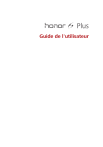
Lien public mis à jour
Le lien public vers votre chat a été mis à jour.
Caractéristiques clés
- Mode ouverture large pour des photos avec effet de profondeur.
- Coffre-fort intégré pour sécuriser vos fichiers et données personnelles.
- Lancement rapide de l'appareil photo depuis la galerie.
- Scan de codes QR via galerie et appareil photo.
- Protection renforcée de la vie privée avec mots de passe distincts pour propriétaire et invité.
- Contrôle par mouvements pour une utilisation intuitive.
Questions fréquemment posées
Dans l'application Appareil photo, faites glisser votre doigt sur l'écran et passez au mode ouverture large.
Utilisez la fonction Coffre-fort pour protéger vos fichiers importants et votre vie privée dans Fichiers.
Choisissez une photo du QR code dans Galerie. La galerie scannera automatiquement le QR code.
Sur l'écran d'accueil, veuillez toucher Paramètres. Activer les services de localisation dans le menu Confidentialité.